Page 1
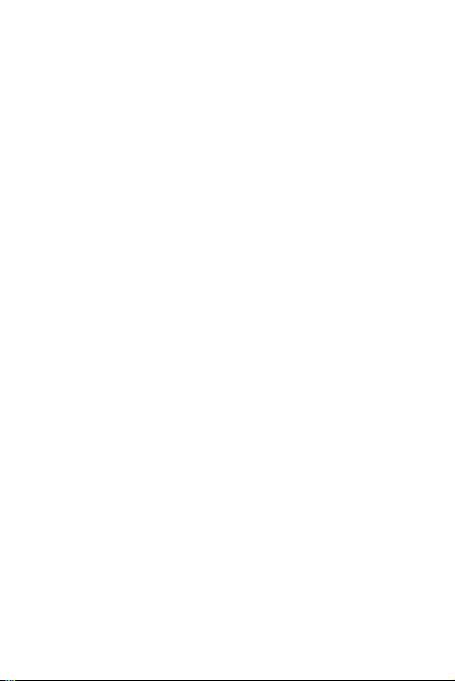
Руководство пользователя
HUAWEI Ascend G 330 D
Добро пожаловать в HUAWEI
Page 2
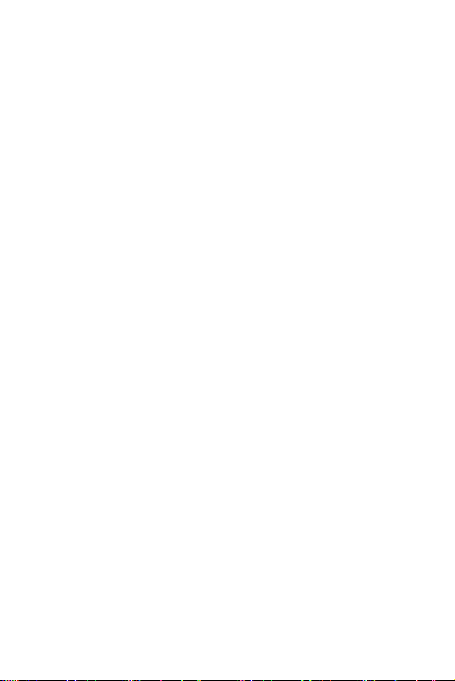
Содержание
1 Важная информация по использованию устройства........1
1.1 Меры предосторожности.............................. ............................. 1
1.2 Безопасность личных данных ................................................... 2
1.3 Уведомления ............................................ .............................. .... 4
1.4 Две SIM-карты активны в режиме ожидания........................... 6
2 Знакомство с телефоном....................................................7
2.1 Функции кнопок.............................................................. ............. 7
2.2 Важные сведения об аккумуляторе.......................................... 7
2.3 Советы по экономии заряда аккумулятора ............................. 8
2.4 Включение и выключение мобильного телефона................... 9
2.5 Использование сенсорного экрана......................................... 11
2.6 Блокировка и разблокировка экрана......... ............................. 12
2.7 Рабочий экран .................. ........................................................ 13
2.8 Приложения и виджеты ........................ ................................... 18
2.9 Использование карты microSD ............................................... 18
3 Вызовы................................................................................19
3.1 Осуществление вызова...................................................... ..... 19
3.2 Ответ на вызов или отклонение вызова..... ........................... 20
3.3 Другие операции во время вызова......... ................................ 22
4 Контакты .............................................................................23
4.1 Открытие приложения Контакты............................................. 23
4.2 Импортирование контактов с SIM-карты................ ................ 23
4.3 Добавление контакта............................................................... 23
4.4 Добавление контакта к Избранным................................... ..... 24
4.5 Поиск контакта ......... ................................................................ 24
4.6 Редактирование контакта........................................................ 24
4.7 Общение с контактами............................................................ 24
4.8 Удаление контакта .............................................. ..................... 25
i
Page 3
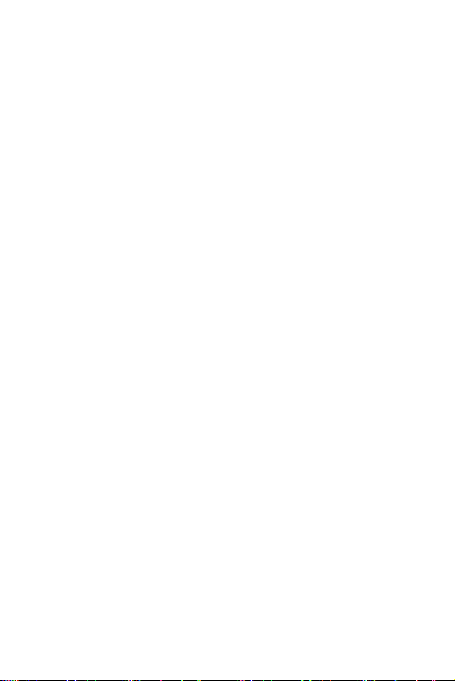
4.9 Резервирование и синхронизация контактов........................ 26
4.10 Управление группами ............................................................ 27
4.11 Объединение и разделение контактов ................................ 27
4.12 Отправка контактов................................................................ 28
5 Ввод текста.........................................................................29
5.1 Отображение панели клавиатуры.......................................... 29
5.2 Выбор способа ввода текста...... ............................................. 29
5.3 Использование клавиатуры Android............................... ........ 30
5.4 Редактирование текста ........................................................... 30
5.5 Использование клавиатуры в горизонтальной ориентации .....
......................................................... .............................. ............ 31
5.6 Индивидуальная настройка клавиатуры................................ 31
6 SMS/MMS............................................................................32
6.1 Открытие приложения SMS/MMS........... ................................ 32
6.2 Создание и отправка текстового сообщения......................... 32
6.3 Создание и отправка мультимедийного сообщения............. 32
6.4 Открытие и просмотр мультимедийных сообщений............. 34
6.5 Ответ на сообщение............................................. ................... 34
6.6 Поиск сообщений............... ...................................................... 34
6.7 Копирование текстовых сообщений в Заметки или Календарь
......................................................... .............................. ............ 34
6.8 Индивидуальная настройка сообщений...................... ........... 35
7 Установка соединения.......................................................35
7.1 Мобильные сети............ ........................................................... 35
7.2 Wi-Fi ............................................................. ............................. 36
7.3 Использование телефона в качестве модема или точки
доступа ............. ........................................................................ 36
7.4 Управление передачей данных.............................................. 38
7.5 Браузер........................................ ............................................. 39
7.6 Bluetooth.............. ...................................................................... 40
8 Электронная почта ............................................................42
ii
Page 4
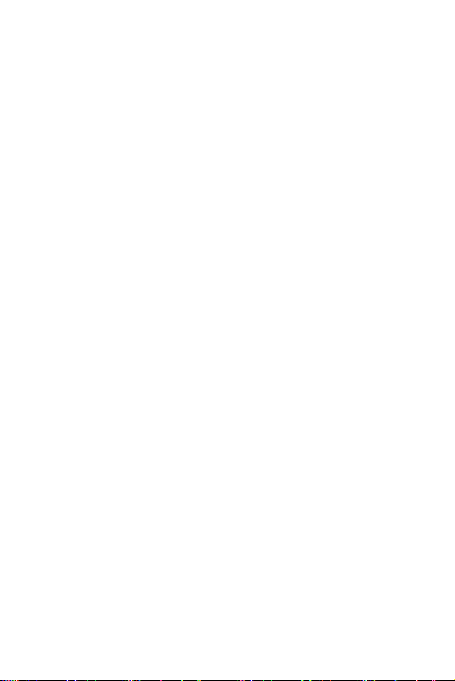
8.1 Добавление аккаунта электронной почты.............................. 42
8.2 Переключение аккаунтов электронной почты .......... ............. 43
8.3 Просмотр сообщений электронной почты ............................. 43
8.4 Сохранение вложений электронной почты.................... ........ 43
8.5 Создание и отправка сообщения электронной почты .......... 44
8.6 Ответ на сообщение электронной почты............... ................ 44
8.7 Удаление аккаунта электронной почты.................................. 44
8.8 Изменение настроек аккаунта электронной почты ............... 45
9 Развлечения.......................................................................45
9.1 Фотосъемка и видеозапись ....................... ............................. 45
9.2 Приложение Галерея............................................ ................... 47
9.3 DTS Envelo™ .......................................................................... .. 48
9.4 Прослушивание музыки........................................... ................ 49
9.5 Прослушивание FM-радио......................... ............................. 50
10 Сервисы Google ...............................................................51
10.1 Создание аккаунта Google .................................................... 51
10.2 Gmail ..................................................................................... .. 52
10.3 Google Talk ............................................................................. 54
10.4 Карты ................................................. ..................................... 55
10.5 YouTube ..................................... ............................. ................ 56
10.6 Play Maркет............................................................. ................ 57
11 Синхронизация данных ...................................................58
11.1 Управление аккаунтами ............. .............................. ............. 58
11.2 Настройка синхронизации аккаунта ..................................... 60
12 Использование других приложений ...............................61
12.1 Установка прилож. ................................................................. 61
12.2 Резервные копии.................................................................... 61
12.3 Календарь.................................................................... ........... 63
12.4 Диспетчер файлов ...................................... ........................... 65
12.5 Часы ..................... ................................................................... 67
iii
Page 5
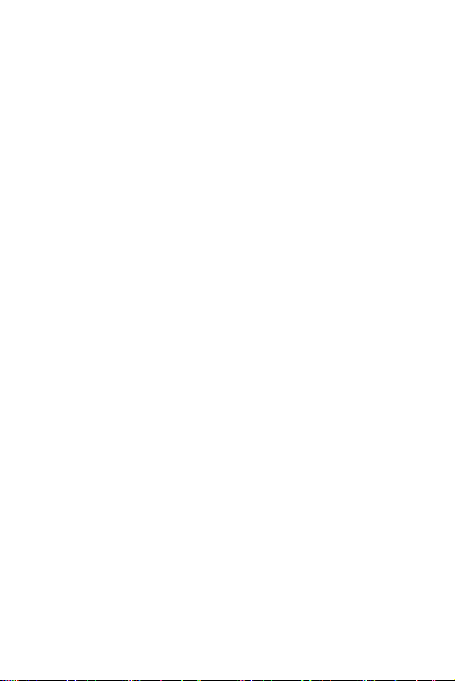
12.6 Калькулятор............................................................... ............. 67
12.7 Заметки...................................................... ............................. 68
12.8 Погода и время ...................................................................... 68
13 Управление мобильным телефоном..............................69
13.1 Установка даты и времени............................ ........................ 69
13.2 Настройка экрана................................................................... 70
13.3 Настройка сигналов ............................................ ................... 71
13.4 Настройка функций телефона .............. ................................ 72
13.5 Настройка функции преобразования текста в речь............ 72
13.6 Защита мобильного телефона ............................................. 73
13.7 Управление приложениями................................................... 75
13.8 Сброс настроек телефона ......................................... ........... 75
13.9 Онлайн-обновление....................................................... ........ 76
14 Приложение......................................................................77
14.1 Часто задаваемые вопросы.................................................. 77
iv
Page 6
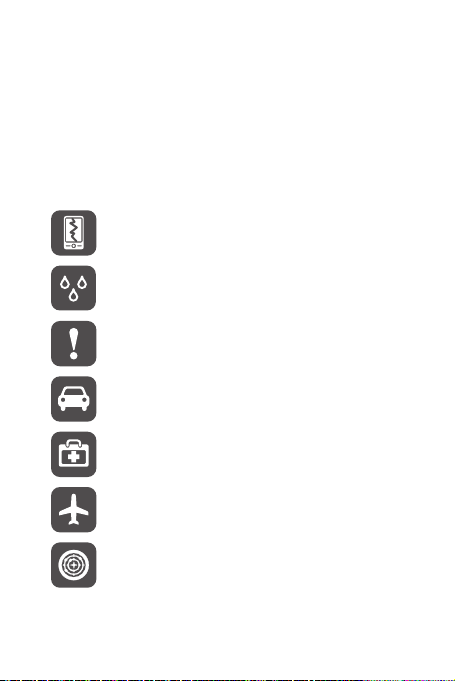
1 Важная информация по использованию устройства
1.1 Меры предосторожности
Для обеспечения оптимальной работы мобильного телефона соблюдайте
указанные ниже меры предосторожности.
Никогда не бросайте Ваш мобильный телефон, не разбивайте
и не прокалывайте аккумуляторы. Не допускайте падения,
сжатия и деформации мобильного телефона.
Не используйте мобильный телефон в условиях повышенной
влажности, например в ванной. Не допускайте попадания
влаги или жидкости на телефон.
Выключайте телефон в тех местах, где его использование
запрещено или может представлять опасность или создавать
помехи.
Не используйте телефон во время вождения автомобиля.
Соблюдайте правила, принятые в медицинских учреждениях.
Выключайте телефон, находясь в непосредственной близости
от медицинского оборудования.
Выключайте телефон перед посадкой в самолет. Включенный
телефон может вызвать помехи, влияющие на работу
бортового оборудования самолета.
Выключайте телефон вблизи высокоточных электронных
приборов. Телефон может повлиять на эффективность работы
этих устройств.
1
Page 7
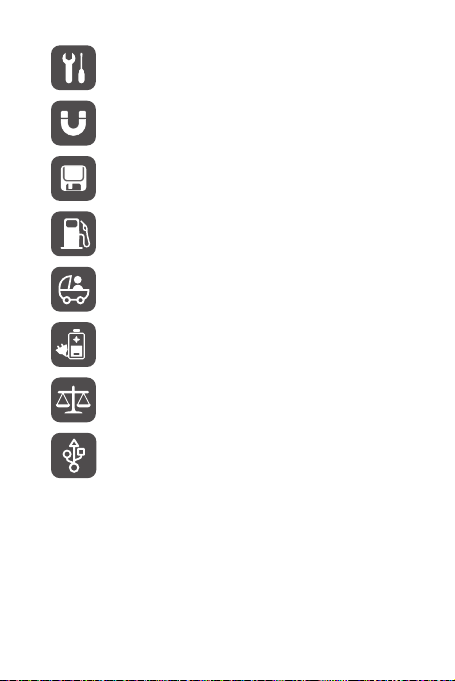
Не пытайтесь самостоятельно разбирать телефон или его
аксессуары. Обслуживание или ремонт телефона должны
выполнять только квалифицированные специалисты.
Не подвергайте телефон воздействию сильных
электромагнитных полей.
Не оставляйте магнитные носители информации вблизи
мобильного телефона. Излучение телефона может повредить
информацию, хранящуюся на них.
Не оставляйте и не используйте телефон в местах с
повышенной температурой и высокой концентрацией
воспламеняющихся газов, например на заправочных станциях.
Не позволяйте детям использовать телефон и его аксессуары
без присмотра взрослых. Не позволяйте детям играть с
телефоном и его аксессуарами без присмотра взрослых.
Используйте только рекомендованные аккумуляторы и
зарядные устройства во избежание риска взрыва.
Соблюдайте местные законы и правила использования
беспроводных устройств. Уважайте права других людей на
частную жизнь при использовании телефона.
Строго следуйте инструкциям, приведенным в данном
документе, по использованию USB-кабеля. В противном
случае возможно повреждение телефона или компьютера.
1.2 Безопасность личных данных
Использование некоторых функций или приложений сторонних
производителей может привести к потере Ваших личных данных или к тому,
что эти данные станут доступными для других. Для защиты личной и
конфиденциальной информации рекомендуется принять ряд
соответствующих мер:
2
Page 8
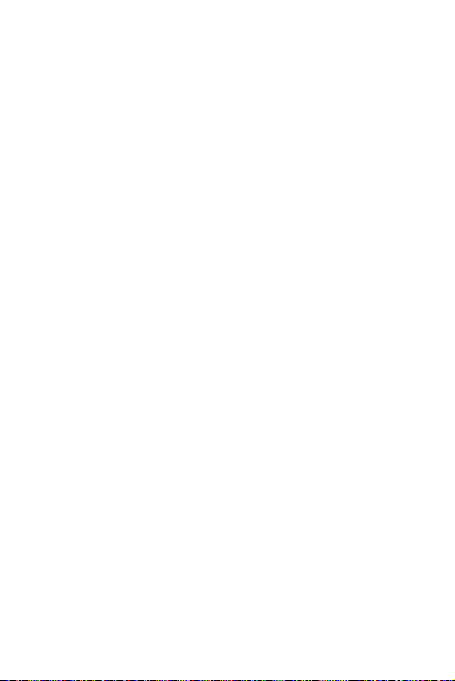
• Не оставляет телефон без присмотра во избежание его
несанкционированного использования.
• Всегда выполняйте блокировку экрана и создайте пароль или графический
ключ для разблокировки.
• Периодически выполняйте копирование личных данных, которые хранятся
на Вашей SIM/USIM-карте, карте памяти или в памяти устройства. Если Вы
планируете использовать другое устройство, то убедитесь, что все Ваши
личные данные перемещены или удалены со старого устройства.
• Во избежание заражения телефона вирусами удаляйте сообщения и
письма от неизвестных адресатов, не открывая.
• При использовании устройства для работы в сети Интернет не посещайте
сайты, угрожающие безопасности Вашего устройства, во избежание кражи
Вашей личной информации.
• Если Вы пользуетесь такими услугами, как Wi-Fi или Bluetooth, то установите
пароли при использовании данных услуг для предотвращения
несанкционированного доступа. Если данные услуги не используются
некоторое время, то рекомендуется их отключить.
• Установите и регулярно обновляйте антивирусное программное
обеспечение, а также проверяйте устройство на наличие вирусов.
• Убедитесь в том, что приложения сторонних производителей получены из
надежных источников. Загруженные сторонние приложения должны
проходить проверку на наличие вирусов.
• Всегда устанавливайте антивирусное ПО или патчи компании Huawei или
сторонних производителей.
• Для работы некоторых приложений требуются данные о местоположении. В
результате сторонние лица могут получить доступ к данным о Вашем
местоположении.
• Ваше устройство может предоставлять диагностическую информацию
производителям сторонних приложений. Сторонние производители
используют эту информацию для улучшения своих продуктов и услуг.
• Если у Вас имеются какие-либо замечания, отправляйте их по адресу:
mobile@huawei.com.
3
Page 9
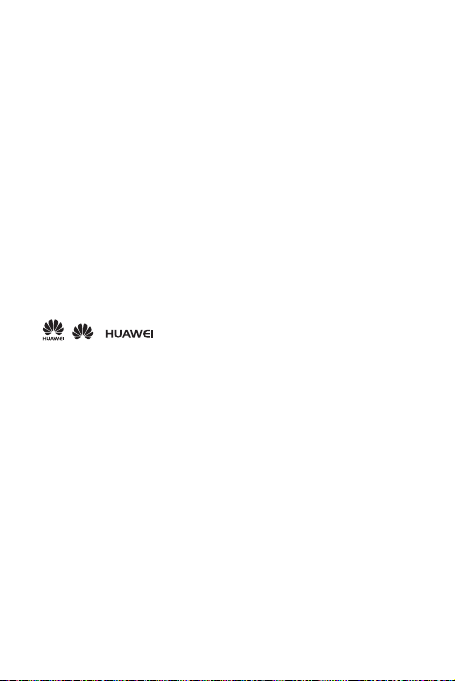
1.3 Уведомления
Copyright © Huawei Technologies Co., Ltd. 2012. Все права защищены.
Воспроизводство или передача данного документа или какой-либо его части в
любой форме и любыми средствами без предварительного письменного
разрешения компании Huawei Technologies Co., Ltd. запрещена.
Описываемый здесь продукт может включать в себя программное
обеспечение, охраняемое авторским правом Huawei Technologies Co., Ltd. или
правом обладателя лицензии. Пользователь не имеет права воспроизводить,
распространять, изменять, декомпилировать, деассемблировать,
раскодировать, выделять, обратно собирать, отдавать в пользование,
назначать или передавать кому-либо лицензию на указанный программный
продукт, кроме случаев, когда такие ограничения противоречат
соответствующим законам или когда эти действия одобрены держателем
лицензии.
Товарные знаки
, и являются товарными знаками Huawei Technologies
Co., Ltd.
Android является торговой маркой Google Inc.
Название и логотип Bluetooth® являются зарегистрированными товарными
знаками корпорации Bluetooth SIG, Inc . Компания Huawei Technologies Co., Ltd.
использует указанные товарные знаки в рамках лицензии.
Остальные товарные знаки, наименования продукции, услуг и компаний,
упомянутые в данном документе, принадлежат исключительно их
владельцам.
Примечание
Некоторые функции устройства и его аксессуаров, описанные в данном
руководстве, зависят от установленного программного обеспечения,
емкостных характеристик и параметров локальной сети, и могут не быть
подключены операторами локальных сетей или провайдерами сетевых услуг
или ограничены ими. Поэтому характеристики, приведенные в данном
руководстве, могут отличаться от характеристик приобретенного Вами
устройства или аксессуаров.
4
Page 10

Huawei Technologies Co., Ltd. сохраняет за собой право изменять любую
информацию и технические характеристики без предварительного
уведомления и обязательств.
ОТСУТСТВИЕ ГАРАНТИЙ
ИНФОРМАЦИЯ В РУКОВОДСТВЕ ПРИВОДИТСЯ «КАК ЕСТЬ». ЗА
ИСКЛЮЧЕНИЕМ СЛУЧАЕВ, ПРЕДУСМОТРЕННЫХ ЗАКОНОМ, НЕТ КАКИХЛИБО ЯВНЫХ ИЛИ ПОДРАЗУМЕВАЕМЫХ ГАРАНТИЙ В ОТНОШЕНИИ
ТОЧНОСТИ, ДОСТОВЕРНОСТИ ИЛИ СОДЕРЖАНИЯ ДАННОГО
РУКОВОДСТВА, ВКЛЮЧАЯ (НО НЕ ОГРАНИЧИВАЯСЬ)
ПРЕДПОЛАГАЕМЫМИ ГАРАНТИЯМИ ТОВАРНОЙ ПРИГОДНОСТИ И
СООТВЕТСТВИЯ КОНКРЕТНЫМ ЗАДАЧАМ.
ОГРАНИЧЕНИЕ ОТВЕТСТВЕННОСТИ
ВО ВСЕХ УСТАНОВЛЕННЫХ ПРИМЕНИМЫМ ЗАКОНОДАТЕЛЬСТВОМ
СЛУЧАЯХ КОМПАНИЯ HUAWEI TECHNOLOGIES CO., LTD. НИ В КОЕМ
СЛУЧАЕ НЕ НЕСЕТ ОТВЕТСТВЕННОСТИ ПО ФАКТИЧЕСКИМ,
СЛУЧАЙНЫМ, КОСВЕННЫМ ИЛИ ПРЕДСКАЗУЕМЫМ КОСВЕННЫМ
УБЫТКАМ, А ТАКЖЕ УПУЩЕННОЙ ВЫГОДЕ, УТРАТЕ ДЕЛОВЫХ
ВОЗМОЖНОСТЕЙ, ПОТЕРЕ ДОХОДА, ПОТЕРИ ИНФОРМАЦИИ, УТРАТЕ
РЕПУТАЦИИ ИЛИ ПОТЕРЕ ОЖИДАЕМЫХ СБЕРЕЖЕНИЙ.
МАКСИМАЛЬНАЯ ОТВЕТСТВЕННОСТЬ (ДАННОЕ ОГРАНИЧЕНИЕ НЕ
РАСПРОСТРАНЯЕТСЯ НА ОТВЕТСТВЕННОСТЬ ЗА ПРИЧИНЕНИЕ ВРЕДА,
НАСКОЛЬКО ЭТО ПРИЕМЛЕМО В РАМКАХ СУЩЕСТВУЮЩЕГО
ЗАКОНОДАТЕЛЬСТВА) HUAWEI TECHNOLOGIES CO., LTD.,
ВОЗНИКАЮЩАЯ В СВЯЗИ С ИСПОЛЬЗОВАНИЕМ ДАННОГО ПРОДУКТА,
ОПИСАННАЯ В ДОКУМЕНТЕ, ОГРАНИЧИВАЕТСЯ СУММОЙ,
ВЫПЛАЧИВАЕМОЙ КЛИЕНТАМИ ПРИ ПОКУПКЕ ДАННОГО ПРОДУКТА.
Импортные и экспортные правила
Клиенты должны соблюдать применимое законодательство в отношении
экспорта и импорта и получить все необходимые государственные
разрешения и лицензии на экспорт, реэкспорт или импорт устройства,
описанного в данном руководстве, включая программное обеспечение и
технические данные.
5
Page 11
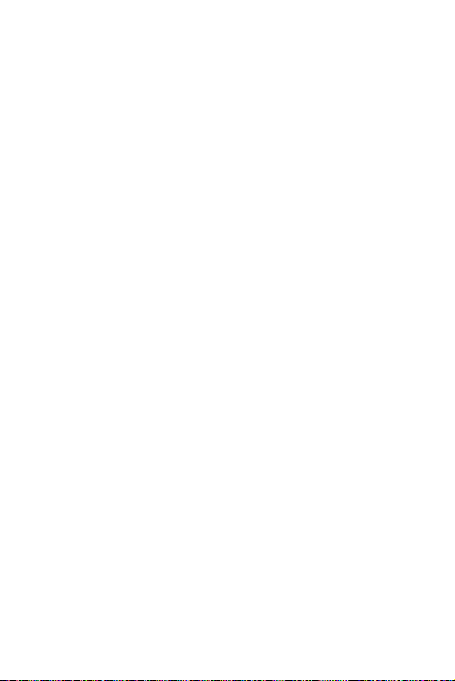
1.4 Две SIM-карты активны в режиме
ожидания
Ваш телефон поддерживает режим когда две SIM-карты активны в режиме
ожидания, что значительно снижает энергопотребление и увеличивает время
работы в режиме ожидания. Однако существует два ограничения:
• Когда вы совершаете вызов используя одну SIM-карту, то вторая будет
отключена.
Например, когда вы совершаете звонок используя SIM-карту 1, то SIMкарта 2 не может использоваться для принятия вызова или для доступа в
интернет.Если кто-нибудь позвонит на SIM-карту 2 в этот момент, то он
услышит сообщение о том, что "Абонент,которому вы пытаетесь
позвонить, находится вне зоны действия сети" или "Абонент, которому вы
пытаетесь позвонить, не отвечает. Пожалуйста, попробуйте позже."Это
потому что ваш мобильный телефон не может получить доступ в сеть
одновременно для двух SIM-карт и это не зависит от условий сети вашего
оператора связи. Рекомендуется оформить у вашего оператора подписку
на такие сервисы как голосовая почта или уведомление о пропущенном
вызове, чтобы исключить возможные неудобства из-за пропущенного
звонка.
• Когда вы используете передачу данных на одной из SIM-карт, то вы можете
принимать вызовы и сообщения используя другую SIM-карту, но передача
данных будет прервана.
Например, когда вы используете передачу данных на SIM-карте 1, то вы
можете использовать SIM-карту 2 для звонков и обмена текстовыми
сообщениями, но в результате передача данных на SIM-карте 1 будет
прервана. Когда звонок на SIM-карте 2 будет окончен, или текстовое
сообщение будет получено или отправлено, вы можете продолжить
использовать передачу данных на SIM-карте 1.
6
Page 12
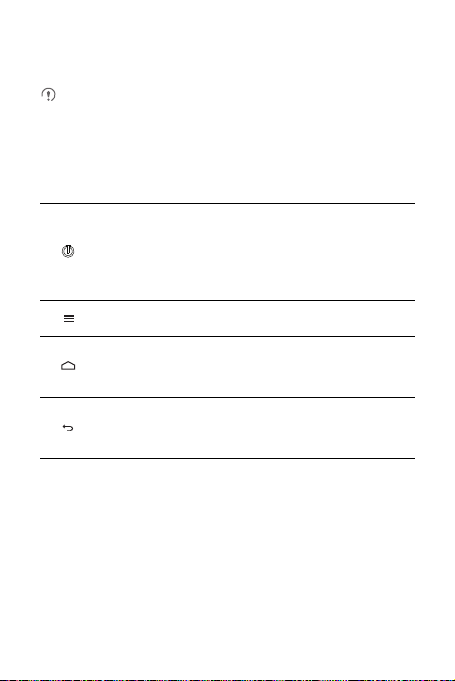
2 Знакомство с телефоном
Все рисунки в этом руководстве имеют справочный характер. Внешний
вид Вашего телефона может отличаться от приведенного в данном
руководстве.
2.1 Функции кнопок
• Нажмите и удерживайте, чтобы включить мобильный телефон.
• Нажмите и удерживайте, чтобы открыть меню опций, когда
телефон включен. С помощью меню опций Вы сможете
выполнить некоторые операции или выключить телефон.
• Нажмите, чтобы заблокировать экран, когда телефон включен.
Нажмите, чтобы открыть меню на активном экране.
• Нажмите, чтобы вернуться к рабочему экрану.
• Нажмите и удерживайте, чтобы отобразить недавно
использованные приложения.
• Нажмите, чтобы вернуться к предыдущему экрану или
завершить работу приложения.
• Нажмите, чтобы скрыть клавиатуру.
2.2 Важные сведения об аккумуляторе
• Если аккумулятор не использовался в течение длительного периода
времени, то Вы не сможете включить мобильный телефон сразу же после
начала зарядки. Заряжайте аккумулятор в течение нескольких минут, а
затем попробуйте включить телефон.
• По мере использования производительность аккумулятора снижается,
поэтому он будет разряжаться быстрее, чем новый. При значительном
7
Page 13
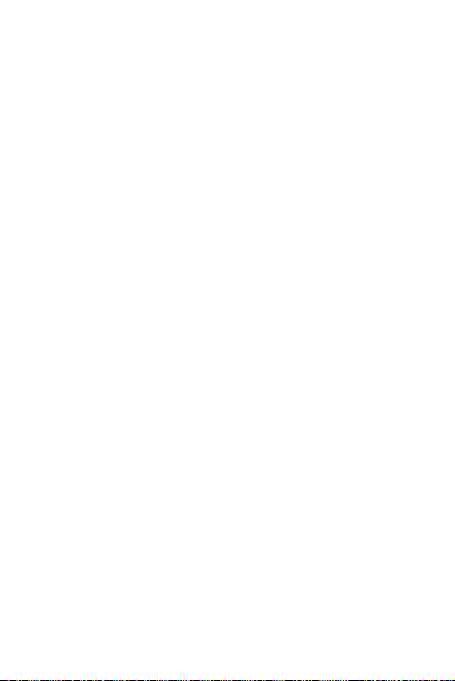
сокращении времени работы аккумулятора после подзарядки, его
рекомендуется заменить на новый аккумулятор того же типа.
• Использование услуг передачи данных увеличивает энергопотребление
телефона, следовательно, сокращает время работы аккумулятора.
• Время, необходимое для полной зарядки, зависит от внешней температуры
и срока службы аккумулятора.
• При низком уровне заряда аккумулятора на экране телефона будет
появляться соответствующее сообщение. Когда аккумулятор полностью
разрядится, телефон выключится автоматически.
2.3 Советы по экономии заряда
аккумулятора
Срок службы аккумулятора зависит от сети, к которой подключен Ваш
телефон, и от того, как Вы его используете.
Ниже приведено несколько советов, которые помогут Вам продлить время
работы аккумулятора и избежать неожиданного отключения телефона из-за
низкого уровня заряда:
• Если Вы не используете услуги 3G, то подключите Ваш телефон к сети 2G.
• Отключайте экран, когда мобильный телефон не используется.
• Сократите время перехода экрана в спящий режим.
• Уменьшите яркость экрана.
• Отключайте Bluetooth, когда Вы его не используете. Делайте Ваш телефон
видимым для других устройств Bluetooth только при необходимости
установки соединения Bluetooth.
• Отключайте функцию Wi-Fi, когда Вы её не используете.
• Отключайте спутниковое соединение GPS, когда Вы его не используете.
• Уменьшите уровень громкости.
• Закрывайте энергоемкие приложения, когда Вы их не используете.
• Отключите услуги передачи данных, если они не используются.
8
Page 14
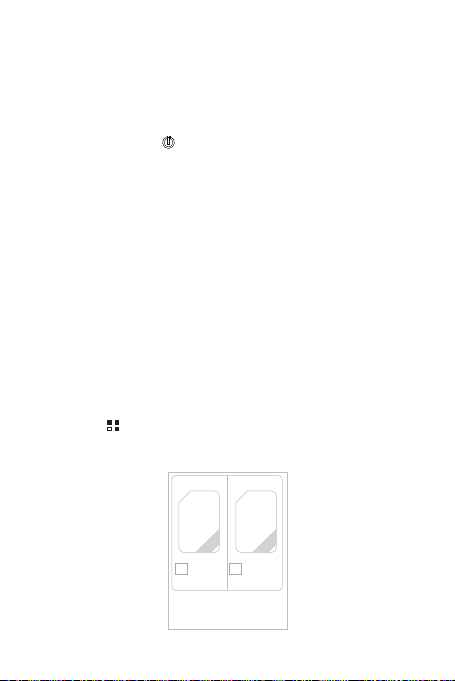
2.4 Включение и выключение
Достулно Достулно
мобильного телефона
2.4.1 Включение мобильного телефона
Нажмите и удерживайте . Если на Вашем мобильном телефоне включена
защита PIN-кодом, перед использованием телефона необходимо ввести PINкод.
2.4.2 Настройка мобильного телефона
При первом включении мобильного телефона на экране появится Мастер
настройки, следуя инструкциям которого, Вы сможете настроить свой
телефон.
Мастер настройки поможет Вам:
• Создать и зарегистрировать аккаунт.
• Получить общую информацию о телефоне.
2.4.3 Управление двумя SIM-картами
Ваш мобильный телефон поддерживает работу в двух сетях UMTS и GSM
одновременно. Следуйте инструкции на экране или краткому руководству для
того, чтобы установить SIM-карты.
1. Коснитесь >
2. Коснитесь
Настройки
Настройки SIM-карт
.
для активации SIM-карт.
9
Page 15
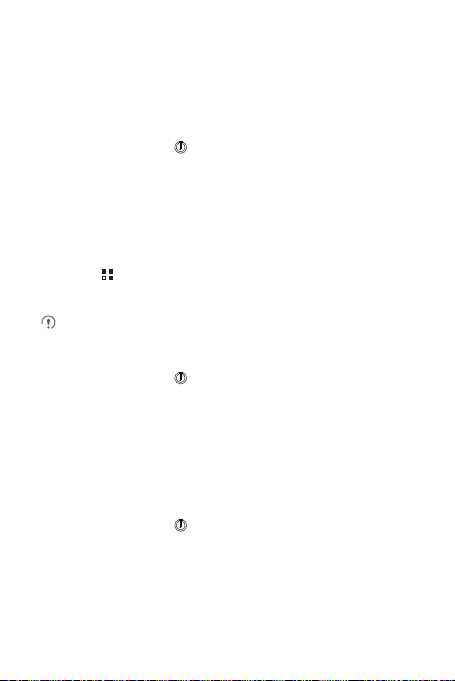
После того, как SIM-карты активированы вами, вы можете выбрать одну из них
как основную. Основная SIM-карта будет использоваться предпочтительно
для звонков и обмена текстовыми сообщениями.
Выбранная SIM-карта будет использована для передачи данных и MMS.
2.4.4 Выключение мобильного телефона
1. Нажмите и удерживайте , чтобы открыть меню опций.
2. Нажмите
Отключить питание
Если включена функция
режим глубокого сна. Если функция
нажмите ОК, чтобы выключить телефон.
.
Быстрая загрузка
Быстрая загрузка
, то телефон перейдет в
отключена,
2.4.5 Включение быстрой загрузки
1. Нажмите >
2. Нажмите кнопку рядом с
Не следует включать функцию
Настройки
.
Быстрая загрузка
Быстрая загрузка
.
в режиме "В самолете".
2.4.6 Перезагрузка мобильного телефона
1. Нажмите и удерживайте , чтобы открыть меню опций.
2. Нажмите
Перезагрузка
3. Нажмите ОК.
.
2.4.7 Режим "В самолете"
Мобильный телефон может создать помехи для приборов и оборудования
самолета, поэтому во время полета его необходимо выключать. Но в Вашем
телефоне предусмотрен специальный
1. Нажмите и удерживайте .
2. Выберите
Режим полета
Режим полета
в меню опций.
.
10
Page 16
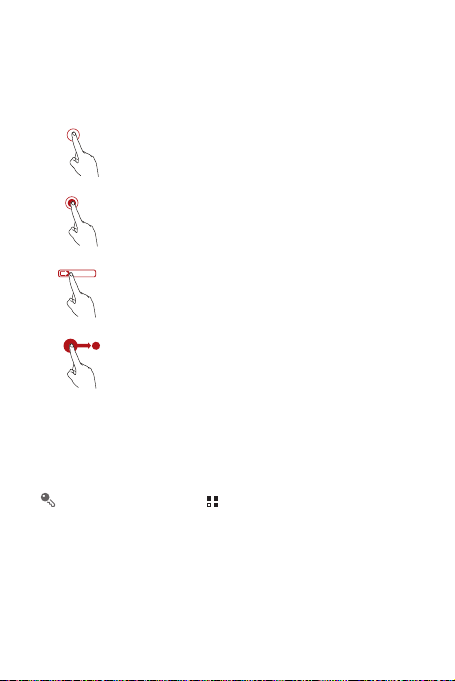
2.5 Использование сенсорного экрана
2.5.1 Действия, выполняемые на сенсорном экране
Касание
: прикоснитесь кончиком пальца для выбора
объекта, подтверждения выбора или запуска приложения.
Касание и удержание
удерживайте его до ответной реакции телефона.
Например, можно коснуться и удерживать экран для
открытия контекстного меню.
Перемещение
движение пальца по экрану.
Перетаскивание
объект кончиком пальца. Для перемещения объекта
перетащите его в любую часть экрана. Можно перетащить
значок на экране или удалить его.
: прикоснитесь кончиком пальца и
: вертикальное или горизонтальное
: нажмите и удерживайте выбранный
2.5.2 Поворот экрана мобильного телефона
При повороте экрана мобильного телефона ориентация большинства экранов
меняется с альбомной на книжную.
На рабочем экране нажмите >
экрана
для отключения данной функции.
Настройки
>
Экран
>
Автоповорот
11
Page 17
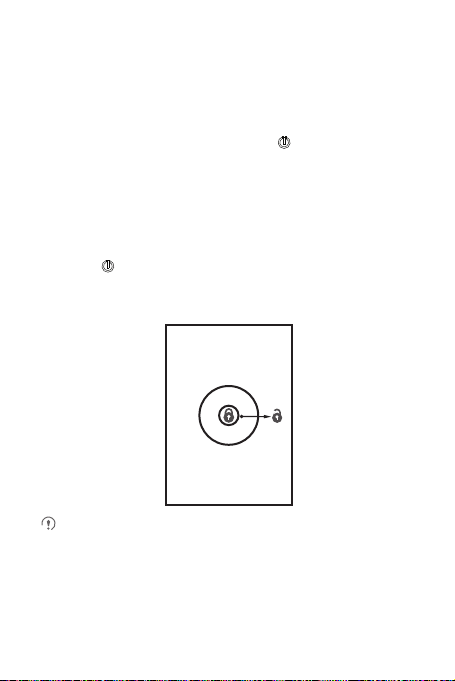
2.6 Блокировка и разблокировка
экрана
2.6.1 Блокировка экрана
• Когда мобильный телефон включен, нажмите , чтобы заблокировать
экран. Когда экран заблокирован, Вы по-прежнему можете получать
сообщения и вызовы.
• Если мобильный телефон не используется в течение определенного
времени, экран блокируется автоматически.
2.6.2 Разблокировка экрана
1. Нажмите , чтобы вывести экран из спящего режима.
2. Совместите значок блокировки с маленьким открытым замочком на экране,
чтобы разблокировать экран.
Если Вы установили графический ключ для разблокировки экрана, то
телефон попросит его нарисовать.
12
Page 18
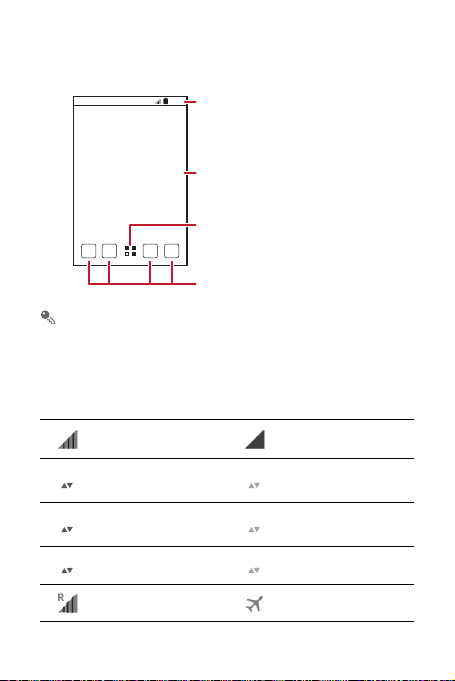
2.7 Рабочий экран
(
(
10:23
Панель уведомлений:
Отображает напоминания и значки
состояния Вашего телефона.
Проведите пальцем вниз, чтобы
открыть панель уведомлений.
Экран:
Основная область отображения
информации на экране телефона.
Нажмите для просмотра всех
приложений.
Значки приложений
Нажмите и удерживайте ярлык быстрого доступа, пока мобильный
телефон не начнет вибрировать, после этого Вы сможете перетащить его
в нужное место на экране или переместить в корзину. Вы можете также
перетащить на место ярлыка значок из другой области экрана.
2.7.1 Значки на экране
Уровень сигнала Нет сигнала
Подключение к сети
*
GPRS
Подключение к сети
EDGE
*
Подключение к сети 3G Использование сети 3G
Роуминг Режим "В самолете"
*
*
Использование сети
GPRS
Использование сети
EDGE
13
Page 19
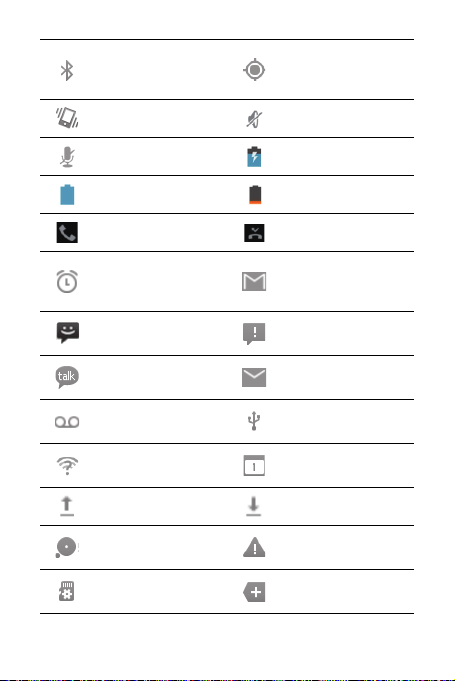
Bluetooth включен
Режим вибрации Режим "Без звука"
Микрофон выключен Зарядка аккумулятора
Аккумулятор заряжен Аккумулятор разряжен
Выполняется вызов Пропущенные вызовы
Будильник включен
Новое SMS
Новое сообщение в
Чате
Новое голосовое
сообщение
Доступна открытая сеть
Wi-Fi
Передача данных Загрузка данных
Память телефона
заполнена
Подготовка карты
microSD
Получение данных о
местоположении от
GPS
Новое сообщение
электронной почты от
Gmail
Ошибка доставки SMS
или MMS
Новое сообщение
электронной почты
Подключение к ПК
Предстоящее событие
Ошибка регистрации
или синхронизации
Другие уведомления
14
Page 20
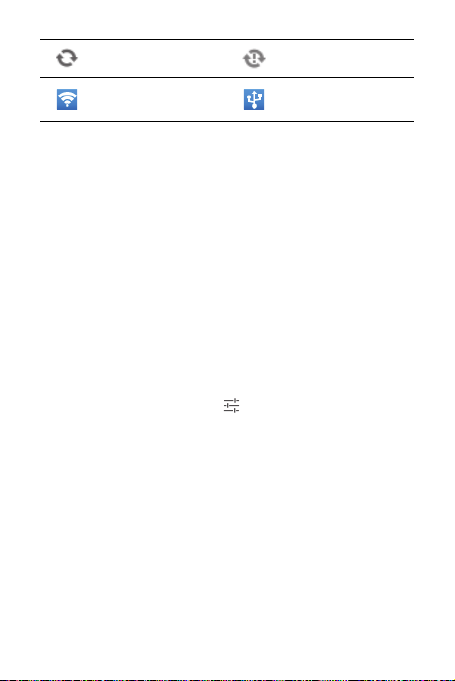
Синхронизация данных Сбой синхронизации
Портативная точка
доступа Wi-Fi включена
USB-модем включен
2.7.2 Панель уведомлений
Ваш мобильный телефон будет уведомлять Вас о поступлении новых
сообщений, а также о предстоящих событиях. На панели уведомлений также
отображаются сигналы будильника и параметры настроек. Открыв панель
уведомлений, Вы сможете получить данные о сетевом операторе, прочитать
сообщение или напоминание, а также посмотреть уведомление о событии.
Открытие панели уведомлений
1. При появлении нового значка на панели уведомлений нажмите и
удерживайте панель уведомлений, а затем переместите палец вниз, чтобы
открыть панель уведомлений.
2. На панели уведомлений можно выпонить следующие действия:
• Открыть приложение, нажав на соответствующее уведомление.
• Удалить уведомление, проведя по нему пальцем вправо или влево.
• Удалить все уведомления, нажав на значок ×.
• Открыть экран настроек, нажав .
Закрытие панели уведомлений
Нажмите и удерживайте нижнюю часть панели. Затем переместите палец
вверх, чтобы закрыть панель уведомлений.
15
Page 21
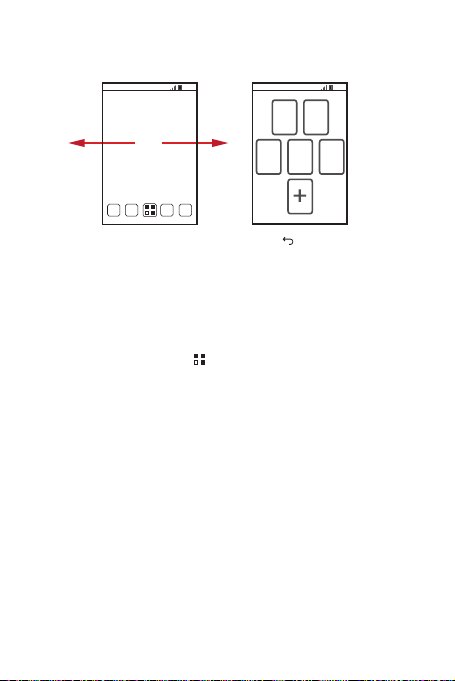
2.7.3 Просмотр других окон рабочего экрана
10:23
Проведите пальцем
влево или вправо по
рабочему экрану.
Нажмите для просмотра
Нажмите на миниатюру для
открытия соответствующего
экрана.
10:23
2.7.4 Настройка рабочего экрана
Добавление нового объекта на рабочий экран
1. На рабочем экране нажмите , чтобы открыть список приложений.
2. Нажмите и удерживайте значок приложения, а затем перетащите его на
свободное место рабочего экрана.
Перемещение объектов экрана
1. Нажмите и удерживайте перемещаемый объект на рабочем экране, пока он
не начнет вибрировать.
2. Не отнимая пальца, переместите объект в нужное место на экране, а затем
отпустите его.
Удаление объектов с экрана
1. Нажмите и удерживайте объект на рабочем экране, пока он не начнет
вибрировать.
2. Не убирая пальца, переместите объект в корзину. Дождитесь, когда объект и
корзина станут красного цвета.
3. Затем уберите палец с объекта.
16
Page 22
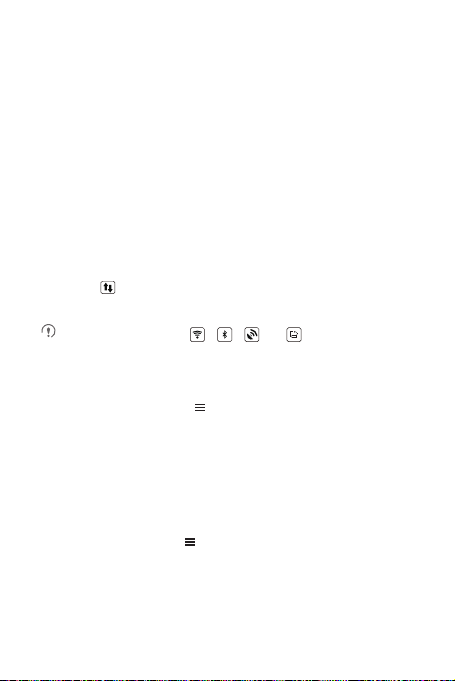
Управление папками на рабочем экране
• Создание папки: Для создания папки совместите значок одного приложения
со значком другого приложения.
• Переименование папки: На рабочем экране выберите папку, а затем
коснитесь поля её названия, чтобы изменить его.
• Удаление папки: На рабочем экране нажмите и удерживайте папку, а затем
перетащите её в корзину.
• Создание ярлыка папки на панели быстрого доступа: На рабочем экране
нажмите и удерживайте папку, а затем перетащите её на панель быстрого
доступа.
2.7.5 Значки сервисов
1. Откройте панель уведомлений.
2. Нажмите вверху экрана для включения или отключения услуги
передачи данных.
Также Вы можете нажать , , или для включения или
отключения соответствующих услуг.
2.7.6 Смена обоев
1. На рабочем экране нажмите >
2. Выберите изображение и установите его в качестве обоев:
•
Галерея
•
Живые обои
•
Обои
Обои
.
2.7.7 Изменение темы
На рабочем экране нажмите >
Настройки темы
, чтобы выбрать тему.
17
Page 23
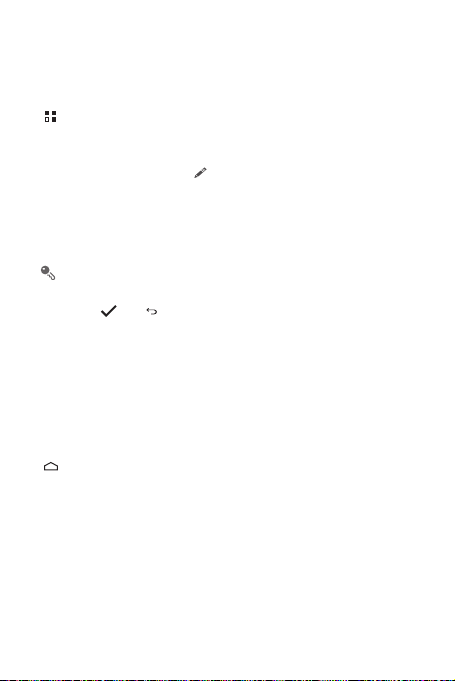
2.8 Приложения и виджеты
На экране Приложения представлены значки всех приложений, имеющихся в
Вашем телефоне. Чтобы открыть список приложений, Вы можете нажать
на рабочем экране.
2.8.1 Перемещение значков на экране Приложения
1. На рабочем экране нажмите .
2. На экране приложений нажмите и удерживайте значок, который хотите
переместить.
3. Не убирая пальца, перетащите значок в нужное место экрана, а затем
отпустите его.
Если Вы хотите переместить ещё какие-нибудь значки, тогда повторите
шаги 2 и 3.
4. Нажмите или для сохранения.
2.8.2 Открытие виджетов
На экране приложений выберите вкладку
виджетов. На открывшемся экране нажмите и удерживайте виджет, а затем
перетащите его на рабочий экран.
ВИДЖЕТЫ
для просмотра
2.8.3 Просмотр недавно использованных приложений
Для просмотра недавно использованных приложений нажмите и удерживайте
. Чтобы открыть приложение, нажмите на соответствующую миниатюру.
Чтобы закрыть приложение, проведите пальцем вправо или влево по экрану.
2.9 Использование карты microSD
2.9.1 Использование карты microSD в качестве USB-
накопителя
Чтобы переместить все любимые мелодии и изображения с компьютера на
карту microSD мобильного телефона, переведите ее в режим USBнакопителя.
18
Page 24
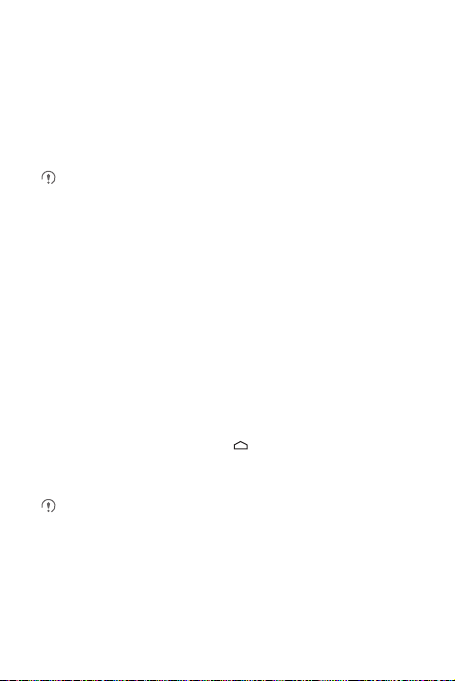
1. Подключите мобильный телефон к компьютеру с помощью USB-кабеля.
Компьютер распознает карту microSD в качестве съемного диска.
2. Откройте панель уведомлений и нажмите
3. В открывшемся диалоговом окне нажмите
чтобы подтвердить перемещение файлов.
Теперь Вы можете переместить файлы с компьютера на карту microSD
Вашего мобильного телефона.
Когда карта microSD работает как USB-накопитель, мобильный телефон
не использует ее память. После завершения передачи файлов безопасно
извлеките USB-накопитель (т.е. мобильный телефон) .
Соединение USB
Включить USB-накопитель
.
,
3 Вызовы
Для осуществления вызова Вы можете набрать номер на клавиатуре или
выбрать его из списка контактов, на веб-странице и т.д. При осуществлении
вызова Вы можете ответить на другой входящий вызов или направить его для
записи на голосовой почтовый ящик. Также Вы можете создать конференцвызов с несколькими участниками.
3.1 Осуществление вызова
Для осуществления вызова можно воспользоваться приложением
или выбрать номер из раздела
Во время разговора Вы можете нажать , для того чтобы воспользоваться
другими функциями. Для возврата к экрану вызова откройте панель
уведомлений и нажмите
Не закрывайте микрофон в нижней части телефона, если хотите, чтобы
Вас было слышно.
Контакты
Активный вызов
.
.
Телефон
19
Page 25
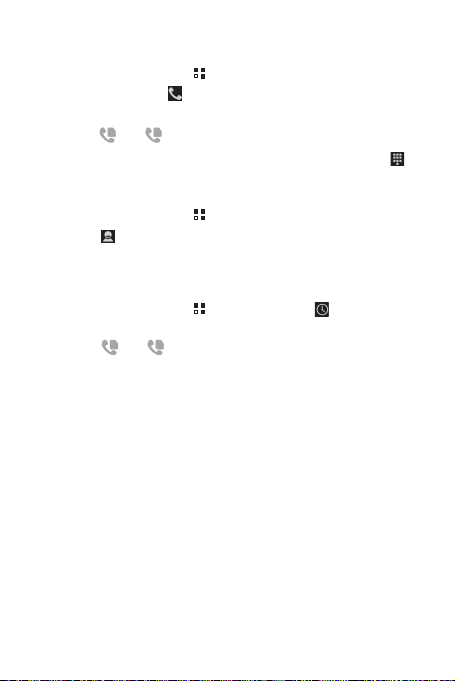
3.1.1 Осуществление вызова из приложения Телефон
1. На рабочем экране нажмите >
не появилась, нажмите .
2. Введите номер телефона.
3. Нажмите
1 2
или
Для ввода других номеров с клавиатуры во время вызова нажмите .
Телефон
. Если цифровая клавиатура
для осуществления вызова.
3.1.2 Осуществление вызова из приложения Контакты
1. На рабочем экране нажмите >
2. Нажмите , чтобы посмотреть контакты мобильного телефона.
Выберите контакт для вызова.
Телефон
.
3.1.3 Осуществление вызова из списка вызовов
1. На рабочем экране нажмите >
список вызовов.
2. Нажмите
1 2
или
Телефон
, а затем , чтобы открыть
справа от контакта для вызова данного номера.
3.2 Ответ на вызов или отклонение
вызова
3.2.1 Ответ на входящий вызов
При получении входящего вызова на экран выводится имя и номер
вызывающего абонента, которые Вы сохранили в разделе
контакт не был сохранен в
вызывающего абонента.
Контакты
, на экран выводится только номер
Контакты
. Если
20
Page 26
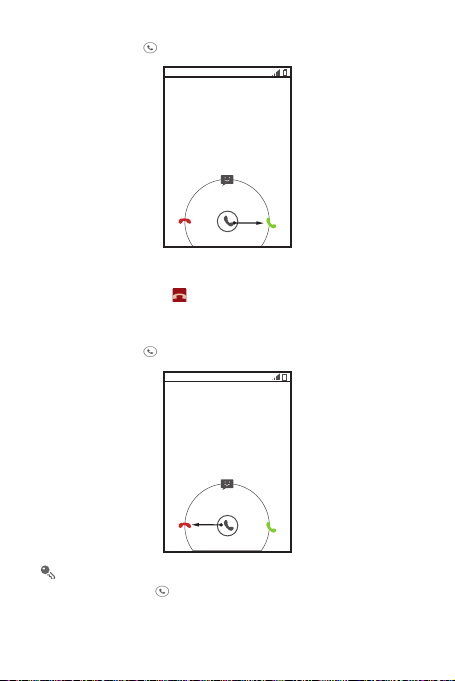
Перетащите значок вправо, чтобы ответить на вызов.
3.2.2 Завершение вызова
Во время вызова нажмите для его завершения.
3.2.3 Отклонение входящего вызова
Перетащите значок влево, чтобы отклонить вызов.
Отклонить вызов и отправить сообщение звонившему абоненту можно
также, перетащив на значок сообщения.
21
Page 27

3.3 Другие операции во время вызова
3.3.1 Создание конференц-вызова
Если во время разговора по телефону Вы получаете новый входящий вызов,
то Вы можете подключить его к текущему вызову. Такая возможность
называется конференц-вызовом. Вы можете также установить конференцвызов с несколькими участниками.
Обратитесь к оператору сетевых услуг, чтобы узнать о поддержке
конференц-связи и о максимальном количестве участников такого
вызова.
1. Для создания конференц-вызова наберите номер первого участника. После
подключения первого участника нажмите .
2. Введите номер телефона следующего участника конференции и нажмите
или выберите номер на экране или . При выполнении этой
операции соединение с первым участником будет удерживаться
автоматически.
3. После соединения со вторым участником нажмите , чтобы начать
конференцию.
4. Для завершения конференц-вызова и отключения всех участников нажмите
.
3.3.2 Переключение между вызовами
Если во время разговора Вы получаете новый входящий вызов, то Вы можете
выполнить переключение между двумя вызовами.
1. При получении нового вызова во время разговора ответьте на него, а затем
нажмите .
2. Текущий вызов будет помещен на удержание, и Вы переключитесь на
первый вызов.
22
Page 28

4 Контакты
Приложение
информацией, как телефонные номера и адреса контактов. После сохранения
контактной информации в мобильном телефоне данное приложение
предоставит Вам возможности для общения с нужными людьми.
4.1 Открытие приложения Контакты
На рабочем экране нажмите >
Контакты
• Если Вы ещё не успели добавить контакты в телефон, нажмите для
• Контакты, сохраненные в телефоне, будут отображаться в алфавитном
4.2 Импортирование контактов с SIM-
карты
1. В списке контактов нажмите >
2. Нажмите
3. Дождитесь завершения загрузки содержимого SIM-карты. Выберите
4. Нажмите
5. Если в телефоне несколько аккаунтов, выберите аккаунт, в который Вы
4.3 Добавление контакта
1. В списке контактов нажмите .
2. Создайте контакт и сохраните его в мобильном телефоне, на SIM-карте или
Контакты
позволяет Вам сохранять данные и управлять такой
Контакты
.
создания контакта.
порядке в виде прокручиваемого списка.
Копирование с SIM 1 карты
контакт, который хотите импортировать в мобильный телефон, или нажмите
ВЫБРАТЬ ВСЕ
хотите импортировать контакты.
в Вашем аккаунте. При необходимости создайте новый аккаунт.
, чтобы импортировать все контакты.
КОПИРОВАТЬ
.
для открытия приложения
Управлять контактами
или
Копирование с SIM 2 карты
.
.
23
Page 29

3. Введите имя контакта и дополнительную информацию, например номер
телефона или адрес.
4. Нажмите
ГОТОВО
Чтобы сохранить контакт из списка вызовов, нажмите и удерживайте
номер телефона для открытия меню опций, а затем нажмите
контакты
, чтобы сохранить информацию контакта.
Добавить в
.
4.4 Добавление контакта к Избранным
Выберите контакт, а затем нажмите звездочку, расположенную справа от
имени контакта. Если значок выделен, значит контакт добавлен в
Избранные.
4.5 Поиск контакта
1. В списке контактов нажмите .
2. Введите имя контакта, который Вы хотите найти. После этого контакты с
соответствующими именами будут отображены ниже строки поиска.
4.6 Редактирование контакта
Вы можете внести необходимые изменения в контактные данные.
1. В списке контактов выберите контакт, данные которого Вы хотите изменить,
a затем нажмите .
2. Выберите категорию контактной информации, которую хотите изменить:
имя, телефонный номер, адрес электронной почты или любую другую ранее
записанную информацию.
3. Внесите все необходимые изменения и нажмите
изменений нажмите >
Отмена
.
ГОТОВО
. Для отмены
4.7 Общение с контактами
Вы можете быстро осуществить вызов или отправить текстовое сообщение
(SMS) или мультимедийное сообщение (MMS) на номер контакта, заданный
24
Page 30

по умолчанию. Вы можете также открыть контактную информацию для
просмотра всех возможных способов общения с этим контактом. В данном
разделе описываются возможности общения с контактами при помощи списка
контактов.
4.7.1 Функция быстрого доступа
1. Нажмите изображение контакта или место, предназначенное для
изображения (если для данного контакта не назначено изображение), чтобы
открыть функцию быстрого доступа.
2. Нажмите значок приложения, с помощью которого Вы хотите пообщаться с
контактом.
Количество значков приложений будет зависеть от информации,
указанной для контакта, имеющихся приложений и аккаунтов в Вашем
мобильном телефоне.
4.7.2 Общение с контактом
1. В списке выберите контакт, с которым Вы хотите пообщаться.
2. На экране сведений о контакте Вы можете выполнить одно из следующих
действий:
• Нажмите номер телефона для осуществления вызова.
• Нажмите адрес электронной почты для отправки сообщения.
• Нажмите для отправки текстового сообщения.
4.8 Удаление контакта
1. В списке контактов выберите контакт, который хотите удалить, и нажмите
>
Удалить
2. Нажмите ОК для подтверждения удаления контакта.
.
25
Page 31

4.9 Резервирование и синхронизация
контактов
Вы можете зарезервировать контакты мобильного телефона на SD-карте или
синхронизировать их с контактами Вашего аккаунта Google.
4.9.1 Резервное копирование контактов на карту microSD
Резервное копирование контактов
1. В списке контактов нажмите >
2. В появившемся меню выберите
После выбора
информацией о местоположении файла .vcf, в который будут
экспортированы Ваши контакты.
3. Нажмите OK, чтобы экспортировать контакты из телефона на карту
microSD.
Вы можете скопировать в компьютер файлы .vcf, зарезервированные на карте
microSD.
Восстановление контактов
1. В списке контактов нажмите >
2. Выберите
Если на карте microSD находится несколько файлов .vcf, то Вы можете
выбрать для восстановления один файл, несколько или все файлы.
Экспорт на накопитель
Импорт из накопителя
4.9.2 Синхронизация контактов при помощи аккаунта
Google
Вы можете синхронизировать Ваши контакты при помощи аккаунта Google.
Для получения более подробной информации см. Изменение настроек
синхронизации аккаунта.
Управлять контактами
Экспорт на накопитель
на экране появится сообщение с
Управлять контактами
в появившемся меню.
.
.
.
26
Page 32

4.10 Управление группами
4.10.1 Создание группы
1. На рабочем экране нажмите >
2. В списке групп нажмите .
3. Введите название группы.
4. Нажмите
ГОТОВО
Вы можете добавить в группу только контакты, сохраненные в памяти
телефона.
для сохранения группы.
Контакты
, а затем .
4.10.2 Редактирование группы
Вы всегда можете внести необходимые изменения в данные группы.
1. В списке групп выберите группу, данные которой хотите изменить, и
нажмите >
2. Внесите все необходимые изменения и нажмите
изменений нажмите >
Изменить
.
Отменить
ГОТОВО
. Для отмены всех
.
4.10.3 Добавление контакта в группу
Выберите группу, нажмите , чтобы выбрать нужный контакт, а затем
нажмите
ДОБАВИТЬ УЧАСТНИКА
Вы можете добавлять в группы только контакты, которые находятся в
памяти телефона, а не на SIM/UIM-карте.
.
4.11 Объединение и разделение
контактов
При импортировании контактов у Вас могут появиться дублирующие записи.
Дублирующие контакты могут появиться при:
• Добавлении аккаунта, например аккаунта Gmail.
• Использовании социальных сетей Facebook или Twitter.
27
Page 33

• Использовании других сервисов, например электронной почты.
В этом случае, Вы сможете объединить два контакта в один.
Какую социальную сеть Вы используете, Facebook или Twitter, зависит от
страны проживания и оператора связи. При использовании этих
приложений соблюдайте местные законы и правила.
4.11.1 Объединение контактов
1. На рабочем экране нажмите >
2. Выберите дублирующий контакт.
3. Нажмите
Управл. объед. контактами
4. Выберите контакт для объединения двух дублирующих записей.
Два контакта будут объединены и отображаться как один контакт. Нажмите
контакт для просмотра объединенной информации. Вы можете объединить и
более двух контактов в один.
Контакты
, а затем
.
Добавить контакт
..
4.11.2 Разделение контактов
Если контактная информация из разных источников по ошибке была
объединена вместе, Вы можете разделить её на разные контакты.
1. На рабочем экране нажмите >
2. Нажмите контакт, который хотите разделить.
3. Нажмите
Управл. объед. контактами
4. Выберите контакт, данные которого необходимо разделить.
После этого контакт будет разделен на два независимых контакта, которые
будут отображаться отдельно на экране
Контакты
.
Контакты
.
.
4.12 Отправка контактов
Вы можете отправить данные контактов в файле .vcf через Bluetooth или в
сообщении электронной почты.
1. Выберите контакт из списка контактов.
2. Нажмите >
Отправить
.
28
Page 34

3. Выберите способ, которым хотите отправить контакт, например, Bluetooth
или Эл. почта.
5 Ввод текста
5.1 Отображение панели клавиатуры
Для ввода текста используйте экранную клавиатуру. В некоторых
приложениях клавиатура появляется автоматически. В остальных, чтобы
открыть клавиатуру, необходимо прикоснуться к полю для ввода текста.
Нажмите , чтобы скрыть клавиатуру.
5.2 Выбор способа ввода текста
1. Когда клавиатура выведена на экран, значок клавиатуры отображается на
панели уведомлений. Проведите пальцем вниз, чтобы открыть панель
уведомлений.
2. Нажмите
Выберите способ ввода
3. Выберите способ ввода.
Вы можете изменить способ ввода, который используется по умолчанию. Для
этого на рабочем экране нажмите >
умолчанию
и выберите способ ввода.
.
Настройки
>
Язык и ввод
>
По
29
Page 35

5.3 Использование клавиатуры
q w e r t y u i o p
a s d f g h j k
z x c v b n m
.
?123
l
Нажмите один раз для получения следующей заглавной буквы.
Нажмите два раза для получения всех заглавных букв.
Нажмите для изменения режима ввода текста с символьного
на числовой.
Нажмите, чтобы вставить пробел.
Нажмите для выбора режима ввода текста.
Нажмите для удаления
символа слева от курсора.
Нажмите и удерживайте
для удаления всех
символов слева от курсора.
......
:-)
...
12345
67890
...
a
Android
Раскладка клавиатуры может незначительно отличаться в зависимости
от поля, в которое вводится текст. Данный рисунок имеет справочный
характер.
На рабочем экране нажмите >
5.4 Редактирование текста
Для быстрого редактирования нажмите и удерживайте введенный текст, а
затем выберите часть текста, которую хотите изменить. После этого Вы
можете быстро отредактировать текст, используя иконки в правом верхнем
углу:
• : Выбор всего текста.
30
рядом с
включения или отключения голосового ввода.
Клавиатура Android
Настройки
, а затем
Ключ голосового ввода
>
Язык и ввод
, нажмите
для
Page 36

• : Вырезание выбранного текста. Нажмите и удерживайте текст.
Отметьте вырезаемый текст, перетащив края рамки. А затем нажмите эту
кнопку, чтобы вырезать выбранный текст. После этого прикоснитесь к
пустому месту в текстовом поле, чтобы на экране появился значок .
Передвиньте в соответствующее место текста, куда Вы хотите вставить
вырезанный текст. Нажмите >
предварительно вырезанный текст.
• : Копирование вырезанного текста. Нажмите и удерживайте текст.
Отметьте копируемый текст, перетащив края рамки. Нажмите эту кнопку,
чтобы скопировать текст. После этого прикоснитесь к пустому месту в
текстовом поле, чтобы на экране появился значок . Передвиньте в
соответствующее место текста, куда Вы хотите вставить текст. Нажмите
>
ВСТАВИТЬ
, чтобы вставить предварительно скопированный текст.
• : Перемещение курсора на позицию ввода текста. Нажмите эту кнопку
для замены выбранного текста предварительно скопированным или
вырезанным текстом.
ВСТАВИТЬ
, чтобы вставить
5.5 Использование клавиатуры в
горизонтальной ориентации
Если клавиатура кажется Вам неудобной или Вам трудно с ней работать,
поверните свой мобильный телефон. Ориентация клавиатуры на экране
изменится на горизонтальную, предоставив Вам дополнительные
возможности.
5.6 Индивидуальная настройка
клавиатуры
1. На рабочем экране нажмите >
2. На экране
КЛАВИАТУРА И СПОСОБЫ ВВОДА
установить нужный режим ввода текста.
Настройки
>
Язык и ввод
нажмите , чтобы
.
31
Page 37

6 SMS/MMS
1
Приложение
(SMS) и мультимедийными сообщениями (MMS) с кем-либо, чьи мобильные
телефоны поддерживают услугу SMS или MMS.
6.1 Открытие приложения SMS/MMS
Чтобы открыть приложение SMS/MMS на рабочем экране нажмите >
SMS/MMS
6.2 Создание и отправка текстового
сообщения
1. Нажмите >
2. Введите телефонный номер или имя контакта в поле
3. Чтобы написать текст сообщения, перейдите в текстовое окно.
4. Когда сообщение будет готово к отправке, нажмите или .
Отправленные и полученные сообщения одного разговора будут
группироваться и отображаться в виде цепочки.
6.3 Создание и отправка
мультимедийного сообщения
Мультимедийные сообщения внесут разнообразие в ежедневную переписку.
Вы можете записать аудиофайл или создать слайд-шоу фотографий
32
SMS/MMS
позволяет обмениваться текстовыми сообщениями
.
SMS/MMS
, а затем .
для выбора контакта из приложения
При вводе номера или имени на экране будут появляться имеющиеся в
телефоне контакты, номера или имена которых совпадают с
набираемыми Вами. Выберите контакт из появившегося списка или
продолжите ввод.
После выбора контакта или завершения ввода номера Вы можете через
запятую добавить других получателей.
Контакты
Кому
.
, или нажмите
2
Page 38

определенного события и отправить их в мультимедийном сообщении другу. В
1
2
данном случае возможности безграничны.
1. Нажмите >
2. Введите номер телефона в поле
контакт из приложения
3. Чтобы написать текст сообщения, перейдите в текстовое окно.
Если Вы хотите вставить смайлик, нажмите , а затем
смайлик
4. Для перехода в режим мультимедийного сообщения выполните
следующее:
• Нажмите >
После добавления темы сообщения телефон перейдет из режима
текстового сообщения в режим мультимедийного сообщения.
• Нажмите , чтобы добавить в сообщение изображение, музыку или
видеофайл.
5. Когда сообщение будет готово к отправке, нажмите или .
Также Вы можете просто выбрать медиафайл (аудиофайл, видеофайл
или изображение) и отправить его, вложив в мультимедийное сообщение.
На экране
затем нажмите
SMS/MMS
, а затем .
Контакты
.
Добавить тему
Диспетчер файлов
Отправить
Кому
или нажмите , чтобы открыть
.
Вставить
, чтобы добавить тему сообщения.
нажмите и удерживайте медиафайл, а
>
SMS/MMS
.
6.3.1 Добавление Слайд-шоу
Если Вы хотите прикрепить к сообщению несколько файлов, то
воспользуйтесь функцией
1. В режиме создания сообщения нажмите для вывода на экран панели
опций.
2. Нажмите
Слайд-шоу
3. Нажмите , а затем
4. Когда сообщение будет готово, нажмите
мультимедийного сообщения.
Слайд-шоу
.
, а затем выберите первый слайд.
Добавить слайд
для добавления других слайдов.
Готово
и вернитесь к экрану
33
Page 39

5. Для внесения изменений выберите
2
2
сообщения. Когда сообщение будет готово к отправке, нажмите или
.
Изменить
на экране мультимедийного
1
6.4 Открытие и просмотр
мультимедийных сообщений
1. В списке сообщений нажмите на цепочку сообщений, чтобы открыть ее.
2. Выберите мультимедийное сообщение для просмотра.
6.5 Ответ на сообщение
1. В списке сообщений нажмите на цепочку текстовых или мультимедийных
сообщений, чтобы открыть ее.
2. Чтобы написать текст сообщения, перейдите в текстовое поле. Когда
сообщение будет готово к отправке, нажмите или .
1
6.6 Поиск сообщений
Чтобы быстро найти сообщение: В списке сообщений нажмите и введите
содержимое сообщения.
6.7 Копирование текстовых
сообщений в Заметки или Календарь
1. В списке сообщений нажмите на цепочку сообщений, чтобы открыть ее.
2. Нажмите и удерживайте одно из сообщений, а затем нажмите
текст сообщ.
3. Выберите
сообщение в качестве заметки или события.
Подробная информация о приложениях
соответствующих разделах этого руководства.
.
Заметки
или
Календарь
, чтобы сохранить скопированное
Заметки
и
Календарь
Копировать
приведена в
34
Page 40

6.8 Индивидуальная настройка
сообщений
В списке сообщений нажмите , а затем
настройки сообщений.
Настройки
для индивидуальной
7 Установка соединения
7.1 Мобильные сети
При первом включении телефон уже автоматически настроен на
использование беспроводных услуг 2G/3G. Убедитесь в том, что SIM/USIMкарта вставлена (некоторые телефоны CDMA поддерживают встроенную
USIM-карту и не нуждаются в отдельной USIM-карте).
7.1.1 Проверка сетевого подключения
1. Нажмите >
2. На экране
3. Чтобы проверить сетевое подключение, нажмите
Точки доступа (APN)
Телефон автоматически считывает настройки точки доступа с SIM/UIMкарты. В связи с этим не рекомендуется менять параметры точек доступа,
иначе Вы не сможете получить доступ к сети.
7.1.2 Включение услуги передачи данных
1. Нажмите >
2. На экране
3. Установите флажок в поле
данных.
Если у Вас нет необходимости пользоваться беспроводной сетью, Вы
можете убрать флажок в поле
Настройки
.
Настройки
.
.
Передача данных
БЕСПРОВОДНЫЕ СЕТИ
БЕСПРОВОДНЫЕ СЕТИ
нажмите
Ещё...
нажмите
Ещё...
для запуска услуги передачи
Передача данных
>
Мобильная сеть
Операторы связи
>
Мобильная сеть
, чтобы избежать
или
.
.
35
Page 41

расходов на трафик данных.
7.2 Wi-Fi
Технология Wi-Fi предоставляет широкополосный доступ к сети Интернет в
беспроводном режиме. Для использования Wi-Fi в своем мобильном
телефоне Вы должны иметь доступ к точке беспроводной связи (хот-спот).
Препятствия, встречающиеся на пути сигнала Wi-Fi, снижают его мощность.
7.2.1 Включение Wi-Fi
1. Нажмите >
2. В разделе
Настройки
БЕСПРОВОДНЫЕ СЕТИ
.
нажмите кнопку после
Wi-Fi
.
7.2.2 Подключение к беспроводной сети
1. После включения Wi-Fi нажмите >
2. В разделе
3. Выберите сеть Wi-Fi для подключения.
БЕСПРОВОДНЫЕ СЕТИ
Fi
. Вы увидите список обнаруженных сетей Wi-Fi.
• При выборе открытой сети телефон подключится к ней автоматически.
• При первом подключении к сети с WEP-защитой введите пароль, затем
нажмите
Подключить
Вы уже подключались ранее, Вам не придется вводить пароль снова до
восстановления заводских настроек телефона.
Чтобы добавить новую сеть Wi-Fi, на экране настроек
ДОБАВИТЬ СЕТЬ
. При подключении к защищенной сети, к которой
.
Настройки
нажмите
.
Wi-Fi
для вывода на экран
Wi-Fi
нажмите
7.3 Использование телефона в
качестве модема или точки доступа
В Вашем телефоне имеются функции USB-модем и Точка доступа Wi-Fi,
которые позволяют использовать телефон в качестве USB-модема или Wi-Fiроутера. Вы можете обеспечить доступ в Интернет других устройств,
превратив свой телефон в беспроводную точку доступа Wi-Fi.
Wi-
36
Page 42

7.3.1 Установка драйвера для USB-модем
Если Ваш компьютер использует Windows 7 или один из недавних
дистрибутивов на основе Linux (например Ubuntu), процедуру связывания, как
правило, выполнять необязательно. Если же Ваш компьютер использует
более раннюю версию Windows или другую ОС, может потребоваться
подготовить компьютер к установке сетевого подключения посредством USB.
Чтобы установить драйвер для
1. Подключите USB-кабель к компьютеру. Компьютер автоматически
распознает телефон.
2. Выберите
3. Откройте папку
4. Загрузите и установите
5. После завершения установки телефон можно использовать в качестве USB-
Пуск
Partner
Дважды нажмите на
модема.
>
.
drivers
USB-модем
Мой компьютер
DownloadActiveSync.url
, затем дважды нажмите на
, затем откройте папку
ActiveSync 4.5
, выполните следующие действия:
Mobile
usbnet_driver_win2k_xp
.
или более позднюю версию.
.
7.3.2 Использование телефона в качестве USB-модема
Для передачи данных через USB-модем в различных операционных системах
Вам необходимо подготовить компьютер для установки сетевого соединения
через USB.
Невозможно одновременно использовать телефон в качестве USBмодема и USB-накопителя.
1. Нажмите >
2. На экране
3. Установите флажок в поле
данных.
Настройки
БЕСПРОВОДНЫЕ СЕТИ
.
USB-модем
нажмите
Ещё...
>
для запуска услуги передачи
Режим модема
.
7.3.3 Использование телефона в качестве беспроводной
точки доступа Wi-Fi
1. Нажмите >
2. На экране
Настройки
БЕСПРОВОДНЫЕ СЕТИ
.
нажмите
Ещё...
>
Режим модема
.
37
Page 43

3. Установите флажок в поле
телефон в этом режиме.
Когда в поле
изменить сетевое имя и уровень безопасности, нажав
Wi-Fi
.
Точка доступа Wi-Fi
Точка доступа Wi-Fi
, чтобы использовать
установлен флажок, Вы можете
Настроить точку
7.4 Управление передачей данных
Приложение
статистических данных и лимит мобильного трафика за этот период. При
достижении трафиком данных установленного лимита Вы получите
уведомление. Вы также можете посмотреть статистику передачи данных за
определенный период или конкретного приложения.
На рабочем экране нажмите >
настройки передачи данных:
• Нажмите
• Установите флажок в поле
• Нажмите на стрелочку рядом с пунктом
• Перетащите красную линию для установки лимита передачи данных или
• Передвиньте белую временную ось, чтобы посмотреть статистику передачи
• Выберите приложение для просмотра его статистики передачи данных.
Передача данных
Моб. трафик
передачи данных. Для настройки управления передачей данных и сбора
статистики необходимо включить функцию мобильного трафика.
достигнет установленного лимита, мобильная передача данных будет
отключена.
Изменитъ...
. После установки периода нажмите
оранжевую линию для установки предупредительного значения. При
достижении значения трафика данных, соответствующего оранжевой
линии, Вы получите уведомление. При достижении значения,
соответствующего красной линии, мобильная передача данных будет
отключена.
данных за определенный период.
позволит Вам установить период сбора
Настройки
>
Передача данных
, чтобы включить или отключить функцию мобильной
Установить лимит
. Когда трафик данных
Период статистики
Сохранить
для
, а затем
.
38
Page 44

7.5 Браузер
На Вашем мобильном телефоне уже установлен браузер.
7.5.1 Основные операции
Чтобы открыть домашнюю страницу, нажмите >
При одновременном наличии сетей Wi-Fi и сети мобильной связи Ваш
телефон для доступа к сети Интернет выберет сеть Wi-Fi.
Нажмите в верхней части экрана и увидите все на данный момент
открытые веб-страницы. Вы можете выполнить следующие операции:
• Нажмите на одну страницу, чтобы увеличить её.
• Нажмите на значок ×, чтобы закрыть страницу.
• Нажмите +, чтобы открыть новое окно браузера.
Нажмите для открытия меню опций браузера и выполните одну из
следующих операций:
• Нажмите
Закладка
, чтобы вывести на экран список закладок.
• Нажмите
Обновить
, чтобы обновить текущую веб-страницу.
• Нажмите
Вперед
, чтобы вернуться к предыдущей веб-странице.
7.5.2 Открытие веб-страницы
1. В окне браузера нажмите поле URL, расположенное вверху экрана.
2. С помощью клавиатуры введите адрес веб-страницы. Вы можете нажать
для голосового ввода адреса веб-страницы.
3. По мере ввода адреса телефон будет предлагать схожие по написанию
адреса веб-страниц. Если нужный Вам адрес появился на экране, нажмите
на него, чтобы перейти на эту страницу.
7.5.3 Установка домашней страницы
1. В окне браузера нажмите .
2. Нажмите
Настройки
>
Общие
>
Стартовая страница
Браузер
.
.
39
Page 45

3. Выберите страницу из списка или нажмите
нужной страницы, затем нажмите ОК.
Другая
, чтобы ввести URL-адрес
7.5.4 Управление закладками
Вы можете сохранять неограниченное количество закладок на своем
телефоне.
Добавление закладок
1. В окне браузера перейдите к странице, которую Вы хотите сохранить в
качестве закладки.
2. Нажмите , а затем
3. При необходимости измените имя закладки, а затем нажмите ОК.
Открытие закладок
1. В окне браузера нажмите , а затем
Для просмотра страниц, которые Вы посещали, на экране
нажмите вкладку
нажмите .
2. Нажмите закладку, которую хотите открыть.
Добавить закладку
ИСТОРИЯ
. Для просмотра сохраненных страниц
.
Закладка
Закладка
7.5.5 Настройка браузера
Вы можете настроить браузер по своему вкусу. Для настройки параметров
отображения содержимого страницы, политики и приоритетов безопасности
откройте
Браузер
Настройки
. В окне браузера нажмите , а затем выберите
.
7.6 Bluetooth
Ваш телефон оснащен Bluetooth, позволяющим создавать беспроводную
связь с другими устройствами Bluetooth. Таким образом Вы можете делиться
файлами со своими друзьями, использовать гарнитуру Bluetooth или даже
пересылать фотографии с телефона на компьютер.
При использовании Bluetooth следует находиться в радиусе 10 м от другого
устройства Bluetooth. На соединение Bluetooth могут влиять различные
препятствия, например стены или электронное оборудование.
40
Page 46

7.6.1 Включение Bluetooth
1. Нажмите >
2. В разделе
Bluetooth включен, на панели уведомлений появится значок Bluetooth.
3. Нажмите
Прикоснитесь к имени и установите видимость своего устройства для других
Bluetooth-устройств.
Нажмите >
затем нажмите
Настройки
БЕСПРОВОДНЫЕ СЕТИ
Bluetooth
Переименовать телефон
Переименовать
.
нажмите кнопку после
, и на экране появится имя Вашего Bluetooth-устройства.
, чтобы изменить имя устройства, а
.
Bluetooth
. Когда
7.6.2 Сопряжение и подключение устройств Bluetooth
Сервис Bluetooth в телефоне имеет следующие функции:
• Профиль Hands Free (HFP): позволяет использовать гарнитуру Bluetooth.
• Профиль Headset (HSP): позволяет использовать моногарнитуру Bluetooth.
• Профиль Object Push (OPP): позволяет осуществлять передачу файлов
через Bluetooth.
• Профиль Advanced Audio Distribution (A2DP): позволяет использовать
стереогарнитуру Bluetooth.
• Профиль A/V Remote Control (AVRCP): позволяет управлять
прослушиванием через гарнитуру Bluetooth в удаленном режиме.
Перед тем как использовать Bluetooth, необходимо выполнить сопряжение
мобильного телефона с другим устройством Bluetooth следующим образом:
1. Убедитесь, что функция Bluetooth на мобильном телефоне включена.
2. На экране
3. В списке найденных устройств выберите устройство для сопряжения с
4. При необходимости введите пароль для сопряжения и установки
БЕСПРОВОДНЫЕ СЕТИ
телефон начнет искать устройства Bluetooth в определенном радиусе.
Вашим телефоном.
соединения.
нажмите
Bluetooth
. Ваш мобильный
41
Page 47

7.6.3 Отправка файлов через Bluetooth
С помощью Bluetooth Вы можете обмениваться фотографиями, видео и
музыкальными файлами со своей семьей и друзьями. Для отправки файлов
через Bluetooth:
1. Нажмите и удерживайте файл в мобильном телефоне или на SD-карте,
который хотите отправить. На экране появится активное меню опций.
2. Для выбора сопряженного устройства нажмите
Bluetooth
.
Отправить
, а затем
7.6.4 Разъединение или отмена сопряжения устройств
Bluetooth
1. Нажмите >
2. На экране
3. Перейдите в раздел
4. Нажмите
Настройки
БЕСПРОВОДНЫЕ СЕТИ
ПОДКЛЮЧЕННЫЕ УСТРОЙСТВА
.
Отменить сопряжение
.
нажмите
Bluetooth
, чтобы разъединить устройство.
.
, а затем нажмите
8 Электронная почта
Приложение
распространенных почтовых сервисов типа Yahoo!, AOL и других.
8.1 Добавление аккаунта электронной
почты
При первом использовании приложения
аккаунт. Сделать это Вам поможет Мастер установки электронной почты. Ваш
телефон поддерживает несколько распространенных видов электронной
почты. Вы можете настроить такую же электронную почту, как и на Вашем
компьютере, или выбрать другую почтовую службу.
1. На рабочем экране нажмите >
Эл. почта
предоставляет Вам возможность использования
Эл. почта
Эл. почта
.
необходимо создать
42
Page 48

2. Выберите провайдера электронной почты или нажмите
адреса и пароля электронной почты. Нажмите
3. Следуя экранным подсказкам, настройте параметры POP3, IMAP и аккаунт.
Если Вы не знаете, как настроить параметры, обратитесь к провайдеру услуг
электронной почты или выполните поиск необходимой информации в
Интернете.
4. Нажмите
Далее
электронной почты.
После создания одного аккаунта электронной почты нажмите >
Настройки
другие аккаунты электронной почты.
, и на экране появится папка
>
ДОБАВИТЬ АККАУНТ
на экране
Далее
Входящ.
Входящ.
Другое
для ввода
.
нового аккаунта
, чтобы добавить
8.2 Переключение аккаунтов
электронной почты
На экране
Входящ.
аккаунт из появившегося списка. После этого папка Входящие выбранного
аккаунта будет отображаться по умолчанию.
коснитесь адресной строки электронной почты и выберите
8.3 Просмотр сообщений электронной
почты
На экране
Входящ.
посмотреть.
Также Вы можете нажать и выбрать другую папку для просмотра.
выберите сообщение электронной почты, которое хотите
8.4 Сохранение вложений
электронной почты
1. На экране
2. Нажмите на вкладку вложения для отображения вложенных файлов.
3. Нажмите
Входящ.
хотите посмотреть.
СОХРАНИТЬ
выберите сообщение электронной почты, которое
, чтобы загрузить вложенный файл.
43
Page 49

После загрузки вложенные файлы сохранятся в папке
microSD.
Download
на карте
8.5 Создание и отправка сообщения
электронной почты
1. На экране
2. В поле
3. Введите тему и напишите сообщение.
4. нажмите .
Входящ.
Кому
Чтобы прикрепить к сообщению файл, нажмите .
Если сообщение не готово к отправке, нажмите >
черновик
нажмите .
введите имя или адрес электронной почты получателя.
или , чтобы сохранить его в черновиках.
Сохранить
8.6 Ответ на сообщение электронной
почты
1. На экране
2. Нажмите или >
Входящ.
хотите ответить.
выберите сообщение электронной почты, на которое
Ответить всем
, чтобы ответить на сообщение.
8.7 Удаление аккаунта электронной
почты
1. На экране
2. Выберите аккаунт электронной почты.
3. В нижнем меню нажмите
Входящ.
настройки аккаунта.
нажмите >
Удалить аккаунт
Настройки
, а затем ОК.
, чтобы открыть экран
44
Page 50

8.8 Изменение настроек аккаунта
электронной почты
Вы можете изменить такие параметры аккаунта, как частота проверки
электронной почты, способ уведомления о новых сообщениях, а также
описание серверов входящих и исходящих сообщений электронной почты.
Настройки входящих и исходящих сообщений для Вашего аккаунта
зависят от типа используемого почтового сервиса. Вы можете ввести
необходимые данные вручную. Однако лучше обратиться к провайдеру
услуг электронной почты, чтобы получить соответствующие настройки
аккаунта.
1. На экране
2. Выберите аккаунт электронной почты.
3. Измените настройки аккаунта, например
Входящ.
настройки аккаунта.
НАСТРОЙКИ УВЕДОМЛЕНИЙ
нажмите >
Настройки
, чтобы открыть экран
ИСПОЛЬЗОВАНИЕ ДАННЫХ
и
НАСТРОЙКИ СЕРВЕРА
.
,
9 Развлечения
Помимо того, что Ваш мобильный телефон является устройством связи и
личным помощником, он также предоставляет Вам бесконечный мир
различных развлечений. Вы можете делать фотографии, записывать видео и
аудиоклипы, а также загружать и прослушивать музыку.
9.1 Фотосъемка и видеозапись
Камера совмещает функции фотоаппарата и видеокамеры. С ее помощью Вы
можете снимать и просматривать фотографии и видеоклипы.
9.1.1 Включение камеры
• Чтобы включить камеру, нажмите >
Камера
.
45
Page 51

• Чтобы выключить камеру, нажмите .
Auto
Передвиньте вверх
для фотосъемки,
передвиньте вниз
для видеозаписи.
Нажмите, чтобы
Auto
Нажмите для установки параметров камеры.
сделать фото.
Миниатюра последней
фотографии. Нажмите
для просмотра
фотографий или
видеофайлов.
9.1.2 Фотосъемка
1. Откройте камеру и переключитесь в режим фотосъемки.
2. При необходимости измените настройки фотокамеры. В этом случае
изменятся и параметры предварительного просмотра.
3. Поймайте изображение на экране камеры.
4. Нажмите и удерживайте . Если рамка стала зеленой, это означает, что
фокус наведен.
5. , чтобы сделать фото.
Снятое фото в течение некоторого времени будет отображено на экране.
После этого можно сделать еще одну фотографию или просмотреть ранее
снятые.
9.1.3 Просмотр фотографий
1. После того как Вы сделали фотографию, её миниатюра появится в нижнем
правом углу экрана захвата. Нажмите на миниатюру для просмотра.
2. С помощью экранных кнопок выполните одно из следующих действий:
• Нажмите для перехода в Галерею.
• Нажмите > для передачи фотографии через Bluetooth.
• Нажмите > для отправки фотографии в мультимедийном
сообщении.
46
Page 52

9.1.4 Видеозапись
1. Откройте камеру и переключите её в режим видеозаписи.
2. При необходимости измените настройки камеры.
3. Выберите момент, который хотите записать на видео.
4. Нажмите , чтобы начать видеозапись.
5. Нажмите , чтобы остановить запись.
9.1.5 Просмотр видеозаписей
1. После того как Вы сделали видеозапись, её миниатюра появится в нижнем
правом углу экрана захвата. Нажмите на миниатюру для просмотра.
2. Далее с помощью экранных кнопок выполните одно из следующих
действий:
• Нажмите для перехода в Галерею.
• Нажмите > для отправки видеозаписи через Bluetooth.
• Нажмите > для отправки видеозаписи в мультимедийном
сообщении.
3. Если Вы хотите посмотреть другие видеозаписи, проведите пальцем вправо
или влево поперек экрана.
9.2 Приложение Галерея
Приложение
видеофайлов в мобильном телефоне и на карте microSD. Используйте
приложение
просмотра и редактирования изображений, просмотра видеофайлов и
установки изображения в качестве обоев или изображения контакта.
9.2.1 Открытие приложения Галерея
На рабочем экране нажмите >
Приложение
видеофайлов по месту их хранения, а также хранит эти файлы в папках.
Нажмите папку, чтобы просмотреть расположенные в ней изображения или
видеофайлы.
Галерея
выполняет автоматический поиск изображений и
Галерея
для сортировки фотографий и видеофайлов по папкам,
Галерея
Галерея
выполняет классификацию Ваших изображений и
.
47
Page 53

9.2.2 Просмотр изображений
1. В приложении
Вас изображения.
2. Выберите изображение для просмотра в полноэкранном режиме.
Галерея
выберите папку, в которой хранятся интересующие
Программа просмотра поддерживает функцию автоматического
поворота изображений. При повороте мобильного телефона
изображение тоже поворачивается.
9.2.3 Поворот изображения
1. При просмотре изображения нажмите для вывода на экран панели
опций.
2. Выберите
Повернуть влево
изображения будет сохранена.
или
Повернуть вправо
. Новая ориентация
9.2.4 Обрезка изображения
1. При просмотре изображения нажмите для вывода на экран панели
опций, а затем выберите
2. С помощью инструмента обрезки выберите фрагмент изображения.
• Потяните инструмент обрезки изнутри, чтобы переместить его.
• Перетащите край инструмента обрезки, чтобы изменить размер
изображения.
• Перетащите угол инструмента обрезки, чтобы изменить размер
изображения.
3. Нажмите
СОХРАНИТЪ
Нажмите
ОТМЕНА
Обрезать
.
для сохранения обрезанного изображения.
, чтобы отменить изменения.
9.3 DTS Envelo™
DTS Envelo - это система виртуального объемного звучания для
потребительской электроники. Она способна создавать виртуальный
объемный звук из любого источника сигнала: моно, стерео или
многоканального 5.1.
Чтобы включить DTS, выберите >
48
Настройки
>
Звук
>
Режим DTS
.
Page 54

9.4 Прослушивание музыки
Назад Списки воспроизведения
Кнопки управления
Индикатор
выполнения
9.4.1 Открытие музыкальной библиотеки
На рабочем экране нажмите >
библиотеку.
Музыкальная библиотека выполнит автоматический поиск музыкальных
файлов, хранящихся на карте microSD, и разместит их в разделах
Плейлисты, Исполнители, Мелодии, Альбомы, Жанры
9.4.2 Воспроизведение музыки
1. В музыкальной библиотеке откройте папку для просмотра файлов.
2. Выберите музыкальный файл, который хотите воспроизвести.
Во время воспроизведения музыки для возврата на рабочий экран.
Воспроизведение музыки будет продолжено в фоновом режиме, при этом Вы
сможете работать с другими приложениями. Чтобы вернуться к экрану
воспроизведения музыки, откройте панель уведомлений и нажмите на
воспроизводимую композицию.
9.4.3 Создание плейлиста
1. В музыкальной библиотеке введите
список
для создания нового плейлиста.
2. Затем нажмите ОК для добавления композиций в плейлист.
3. Выберите мелодии, которые хотите добавить в созданный плейлист, и
нажмите
Готово
.
Музыка+
, чтобы открыть музыкальную
Плейлисты
, затем нажмите
и
Папки
.
Новый
49
Page 55

Нажмите и удерживайте плейлист, чтобы
его.
Переименовать
или
Удалить
9.4.4 Добавление музыки в плейлист
1. Из музыкальной библиотеки выберите папку для просмотра файлов.
2. Нажмите и удерживайте музыкальный файл, а затем нажмите
список воспр.
• Выберите уже имеющийся плейлист для добавления в него мелодии.
• Нажмите
.
Новый список
, чтобы добавить мелодию в новый плейлист.
Добавить в
9.4.5 Прослушивание музыки из плейлиста
1. В музыкальной библиотеке нажмите
2. Нажмите и удерживайте плейлист, который Вы хотите проиграть.
3. Нажмите
Воспроизвести
Плейлисты
.
для проигрывания плейлиста.
9.5 Прослушивание FM-радио
FM-радио позволяет прослушивать передачи радиостанций на частоте FM c
мобильного телефона. Антенной для FM-радио служит провод от
стереогарнитуры, поэтому перед запуском приложения необходимо
подключить гарнитуру к гнезду для наушников на Вашем телефоне.
9.5.1 Открытие приложения FM-радио
1. Чтобы открыть приложение, на рабочем экране нажмите >
2. При первом открытии FM-радио нажмите
выполнит автоматический поиск доступных FM-станций, сохранит их в
качестве предварительных настроек и воспроизведет первую найденную
FM-станцию.
Автонастройка
9.5.2 Настройка FM-радио
Откройте приложение
• Нажмите или , чтобы переключиться на предыдущую или
следующую радиостанцию.
FM-радио
, а затем выполните следующее:
FM-радио
. Данная функция
.
50
Page 56

• Выполните точную настройку с помощью соответствующих кнопок. Если
станция найдена, нажмите , а затем
название станции, нажмите ОК, a затем выберите пустую запись, чтобы
сохранить новую станцию в списке.
• Нажмите >
диапазона.
Автонастройка
Сохранить станцию
для автоматического поиска станций FM-
. Введите
10 Сервисы Google
Выбор приложений, сервисов и функций Google зависит от страны
проживания и оператора связи. При использовании этих приложений
соблюдайте местные законы и правила.
При первом включении мобильного телефона выберите один из сервисов
Google, например
предложено зарегистрировать свой аккаунт Google.
Перед регистрацией убедитесь, что мобильный телефон имеет активное
соединение для передачи данных (3G/GPRS).
Если у Вас уже имеется аккаунт Google, нажмите
пользователя и пароль.
10.1 Создание аккаунта Google
Если у Вас нет аккаунта Google, то можно его создать:
1. После прочтения инструкции по созданию нажмите
2. Введите имя и фамилию, а затем нажмите
3. Введите имя пользователя для аккаунта Google и нажмите
Мобильный телефон подключится к серверу Google, чтобы проверить,
свободно ли данное имя пользователя. Если введенное Вами имя
пользователя уже занято, Вам будет предложено ввести другое имя или
выбрать имя из списка.
4. Введите и подтвердите пароль для аккаунта Google, а затем нажмите
Далее
.
Google Talk, Gmail
или
Play Maркет
Войти
Далее
, и Вам будет
и введите свое имя
Новый
.
.
Далее
.
51
Page 57

5. Выберите секретный вопрос из выпадающего меню, введите ответ на него,
а затем нажмите
6. В окне
7. Введите символы, которые появятся на экране, а затем нажмите
Чтобы использовать другой аккаунт Google, перейдите на экран
Аккаунты
который хотите добавить.
Далее
и нажмите
.
ДОБАВИТЬ АККАУНТ
Условия использования
нажмите
Принимаю
.
для выбора типа аккаунта,
Далее
.
10.2 Gmail
Gmail
- это интернет-сервис от Google, предназначенный для общения по
электронной почте. При первой настройке телефона Вы можете указать уже
существующий аккаунт
приложения
сообщения Вашего аккаунта
10.2.1 Открытие Gmail
На рабочем экране нажмите >
электронные письма будут храниться в Вашем мобильном телефоне в папке
Входящие
10.2.2 Переключение аккаунтов
1. В списке сообщений электронной почты нажмите >
2. Выберите аккаунт, в котором хранятся необходимые Вам электронные
сообщения.
10.2.3 Создание и отправка сообщений электронной
почты
1. В списке сообщений электронной почты нажмите .
Gmail
Gmail
.
или создать новый. При первом запуске
на Вашем телефоне в папку
Gmail
в Интернете.
Gmail
. Откроется папка
Входящие
будут скопированы
Входящие
. Все
Настройки
.
52
Page 58

2. В поле
Кому
введите адрес электронной почты получателя сообщения.
Если получателей несколько, введите их адреса через запятую. Количество
получателей сообщения не ограничено.
Если Вы хотите отправить копию (Cc) или скрытую копию (Bcc) сообщения
кому-либо, нажмите , а затем выберите
3. Введите тему и напишите текст своего сообщения.
Если Вы хотите добавить изображение в сообщение, тогда нажмите ,
а затем выберите
изображение.
4. Когда сообщение будет готово,нажмите .
Прикрепить файл
Добавить копию
, чтобы прикрепить нужное
.
10.2.4 Ответ или переадресация сообщений электронной
почты
1. В списке писем выберите сообщение, на которое Вы хотите написать ответ,
или которое хотите перенаправить другому адресату.
2. Чтобы написать ответ, нажмите . Также Вы можете нажать , а затем
Отв. всем
или
Переслать
3. Выполните одно из следующих действий:
• Если Вы выбрали
• Если Вы выбрали
введите дополнительный текст для переадресуемого сообщения.
4. нажмите для отправки сообщения или нажмите , чтобы сохранить
сообщение в черновиках.
.
Ответить
или
Переслать
Отв. всем
, укажите получателей сообщения и
, введите свое сообщение.
10.2.5 Поиск сообщений электронной почты
1. В списке сообщений электронной почты нажмите .
2. Введите в поле поиска ключевое слово и нажмите .
10.2.6 Изменение настроек Gmail
В списке писем нажмите >
Настройки
для изменения настроек
Gmail
.
53
Page 59

10.3 Google Talk
Google Talk
- это сервис мгновенных сообщений от Google. Вы можете
использовать его для общения с другими людьми, которые также используют
Google Talk
, по телефону или через Интернет.
10.3.1 Открытие Google Talk
На рабочем экране нажмите >
Ваш аккаунт в приложении
который Вы создали на Вашем мобильном телефоне.
10.3.2 Добавление друга
1. В списке друзей нажмите .
2. Введите адрес Gmail друга, которого хотите добавить.
3. Нажмите .
10.3.3 Принятие приглашения
1. Если кто-то пригласит Вас в чат, то информация об этом появится в списке
друзей.
2. Нажмите ожидающее приглашение, а затем нажмите
10.3.4 Запуск чата
1. В списке друзей нажмите имя друга.
2. Используйте экранную клавиатуру для ввода текста сообщения.
3. Когда сообщение будет готово, нажмите .
10.3.5 Настройка уведомлений для новых мгновенных
сообщений
При получении мгновенного сообщения Ваш мобильный телефон может
воспроизводить мелодию, вибрировать или выводить на экран
соответствующий значок. Для настройки уведомлений откройте список друзей
Google Talk
для открытия приложения.
Google Talk
будет основан на аккаунте Google,
Принять
.
54
Page 60

и нажмите >
настроить. Выберите один из следующих вариантов:
Настройки
. Затем выберите аккаунт, который хотите
Уведомления
чата
Звук
уведомления
Вибросигнал
Установите галочку в поле для отображения
уведомления на панели при получении мгновенного
сообщения.
Нажмите, чтобы выбрать сигнал для нового
мгновенного сообщения. После выбора Вы
услышите короткий отрывок мелодии сигнала. Для
отключения сигнала выберите
Установите галочку в это поле, чтобы при получении
нового мгновенного сообщения Ваш мобильный
телефон вибрировал.
Без звука
.
10.3.6 Выход из Google Talk
В списке друзей нажмите , а затем
Выход
для выхода из
Google Talk
.
10.4 Карты
Приложение
посмотреть текущую дорожную обстановку, а также получить подробные
инструкции по передвижению к пункту назначения. Доступны карты различного
типа.
10.4.1 Включение службы определения местоположения
Перед тем как открыть
интересующие Вас места, необходимо включить службу определения
местоположения.
1. На рабочем экране нажмите >
2. Нажмите
Карты
позволяет определить Ваше текущее местоположение,
Карты
и определить своё местоположение или
Настройки
Мое местоположение
.
.
55
Page 61

3. Установите флажок в поле
или выберите оба пункта.
По координатам сети
или
По спутникам GPS
10.4.2 Открытие приложения Карты
На рабочем экране нажмите >
Карты
для открытия приложения.
10.4.3 Поиск достопримечательностей
1. На карте нажмите .
2. Введите в поле поиска объект, который хотите найти, а затем нажмите
значок поиска.
3. Результаты поиска появятся на экране. Выберите интересующий Вас
объект, и приложение покажет его местоположение на карте.
10.4.4 Получение маршрутов передвижения
1. Во время просмотра карты нажмите .
2. Введите отправной пункт в первом текстовом поле, а затем введите пункт
назначения во втором текстовом поле.
3. Нажмите значок маршрута для автомобиля, общественного транспорта или
пешей прогулки.
4. Нажмите
ПРОЛОЖИТЬ МАРШРУТ
5. Выберите нужный маршрут из списка, чтобы посмотреть его по карте.
6. После просмотра карты или соответствующих инструкций нажмите , а
затем выберите
состояние.
Очистить карту
. Далее появится список маршрутов.
, чтобы вернуть карту в исходное
10.5 YouTube
YouTube
- это бесплатный онлайн-сервис потокового видео от Google,
предназначенный для просмотра, поиска и загрузки видеофайлов.
10.5.1 Открытие YouTube
На рабочем экране нажмите >
YouTube.
56
YouTube
. На экране появится окно
,
Page 62

10.5.2 Поиск видео
1. На экране
2. Введите в поле поиска ключевое слово, а затем нажмите значок поиска.
3. На экране под панелью уведомлений появятся результаты поиска.
YouTube
нажмите .
Просмотрите результаты и нажмите на искомое Вами видео для его
просмотра.
10.5.3 Отправка видео
Из списка видео на экране
YouTube
выберите видеозапись и нажмите .
10.6 Play Maркет
Android
Play Maркет
Play Maркет
предоставляет прямой доступ к приложениям и играм,
Play Maркет
Play Maркет
. Нажмите
выберите категорию и приложение, которое хотите
.
появится окно
Принять
Установить
, чтобы продолжить.
Условия
(если оно бесплатное)
которые Вы можете загрузить и установить у себя в телефоне.
10.6.1 Открытие Play Maркет
1. На рабочем экране нажмите >
2. При первом открытии приложения
использования Google Play
10.6.2 Установка приложения
1. В окне
загрузить. На экране свойств представлены подробные данные о
приложении, включая стоимость, общий рейтинг, комментарии
пользователей и данные о схожих приложениях. Также Вы можете
посмотреть информацию о разработчике, включая другие приложения и
ссылку на сайт этого разработчика. Кроме того, Вы можете отправить
разработчику письмо по электронной почте.
2. Чтобы установить приложение, нажмите
или нажмите кнопку с ценой (если оно платное), затем подтвердите загрузку
или покупку.
3. Чтобы проверить, как продвигается процесс загрузки, откройте панель
уведомлений. Большинство приложений устанавливается в течение
57
Page 63

нескольких секунд. Чтобы прекратить загрузку приложения, нажмите крестик
(х).
После окончания загрузки и установки приложения на панели уведомлений
телефона появится значок загрузки.
Если Вы хотите установить приложение, полученное не из Play Store,
нажмите >
в поле
приложения.
Настройки
>
Неизвестные источники
Безопасность
, а затем установите флажок
, чтобы разрешить установку
10.6.3 Удаление приложения
1. На экране
2. Выберите приложение, которое хотите удалить, и нажмите
3. В появившемся окне нажмите OK, чтобы удалить приложение с Вашего
Play Maркет
мобильного телефона.
нажмите >
Мои приложения
.
Удалить
.
11 Синхронизация данных
Некоторые приложения в мобильном телефоне предоставляют доступ к
личной информации, которую Вы можете добавлять, просматривать и
редактировать на компьютере. При добавлении, изменении или удалении
информации в любом из этих приложений в сети Интернет обновление
информации происходит и в Вашем мобильном телефоне.
Это стало возможным благодаря механизму беспроводной синхронизации
данных. Процесс происходит в фоновом режиме и не влияет на работу
мобильного телефона. При синхронизации телефона в панели уведомлений
появляется соответствующий значок.
11.1 Управление аккаунтами
Вы можете выполнить синхронизацию контактов, адресов электронной почты
и другой информации на своем мобильном телефоне с несколькими
аккаунтами Google или другими аккаунтами, в зависимости от приложений,
установленных на мобильном телефоне.
Например, Вы можете создать личный аккаунт Google, для того чтобы Ваши
личные электронные письма, контакты и календарь были всегда доступны.
58
Page 64

Затем Вы можете добавить рабочий аккаунт, и все необходимые для работы
контакты и почта всегда будут под рукой. При желании Вы можете добавить
несколько аккаунтов Google или других аккаунтов.
11.1.1 Добавление аккаунта
При добавлении аккаунта приложение
нем контакты с контактами мобильного телефона и объединяет
дублирующиеся записи в одну запись в разделе
является единственной для данного контакта, то объединения не происходит.
1. На рабочем экране нажмите >
будут отображены текущие настройки синхронизации и список аккаунтов.
В некоторых случаях Вам может понадобиться получить данные аккаунта
от службы техподдержки. Например, если необходимо будет узнать
домен аккаунта или адрес сервера.
2. Нажмите
ДОБАВИТЬ АККАУНТ
3. Выберите тип добавляемого аккаунта.
4. Следуйте подсказкам на экране, чтобы ввести обязательную и
дополнительную информацию об аккаунте. Для большинства аккаунтов
необходимо указывать имя пользователя и пароль, однако, конкретные
случаи зависят от типа аккаунта и конфигурации услуги, к которой Вы
подключаетесь.
5. Настройте аккаунт. В зависимости от выбранного типа Вам может быть
предложено указать имя аккаунта или данные, которые Вы хотите
синхронизировать в телефоне, и т.д. После завершения настройки аккаунт
будет добавлен в список на экране
Контакты
Настройки
.
Аккаунты
сравнивает имеющиеся в
Контакты
. Если запись
>
Аккаунты
. На экране
.
11.1.2 Добавление аккаунта Exchange
1. На рабочем экране нажмите >
2. Нажмите
ДОБАВИТЬ АККАУНТ
3. Следуйте инструкциям на экране, чтобы ввести необходимую информацию
об аккаунте Exchange. Для получения более подробной информации
обратитесь к администратору сервера.
4. Нажмите
Далее
настройки синхронизации для данного аккаунта.
для вывода на экран
Настройки
>
Корпоративный
Настройки аккаунта
>
Аккаунты
.
.
. Выполните
59
Page 65

5. Нажмите
Далее
электронной почты не будет выполняться должным образом, обратитесь к
администратору сервера.
для завершения настройки аккаунта. Если синхронизация
11.1.3 Удаление аккаунта
1. На экране
2. Нажмите >
3. Подтвердите удаление аккаунта.
Аккаунты
выберите аккаунт, который хотите удалить.
Удалить аккаунт
.
11.2 Настройка синхронизации
аккаунта
Вы можете настроить использование данных и параметры синхронизации для
всех приложений на Вашем телефоне. Вы также можете настроить, какие
данные необходимо синхронизировать для каждого аккаунта.
Для некоторых аккаунтов синхронизация является двунаправленной;
изменения, внесенные в информацию на мобильном телефоне,
автоматически заносятся в информацию в Интернете. Некоторые же аккаунты
поддерживают только однонаправленную синхронизацию; информация на
мобильном телефоне предназначена только для чтения.
11.2.1 Настройка общих параметров синхронизации
Нажмите кнопку вверху экрана
Из списка аккаунтов выберите аккаунт, данные которого хотите
синхронизировать, и настройте его на автоматическую синхронизацию
изменений, вносимых в данные телефона или в Интернете.
11.2.2 Изменение настроек синхронизации аккаунта
1. На экране
2. Выберите данные, которые будут синхронизироваться в мобильном
Аккаунты
настройки синхронизации. На открывшемся экране появится перечень
данных аккаунта, которые можно синхронизировать.
телефоне.
Аккаунты
.
выберите аккаунт, для которого хотите изменить
60
Page 66

3. Установите флажки на пунктах, для которых Вы хотите выполнить
синхронизацию на мобильном телефоне.
12 Использование других
приложений
12.1 Установка прилож.
Вы можете использовать данную программу для установки нескольких
приложений одновременно.
12.1.1 Установка приложений
1. На рабочем экране нажмите >
представлены все приложения (файлы .apk), которые находятся на карте
памяти microSD.
2. Из списка приложений выберите приложения, которые необходимо
установить.
Нажмите , a затем
выбрать или отменить выбор приложения.
3. Нажмите >
Выбранные приложения будут установлены в Вашем телефоне.
Установить
12.2 Резервные копии
Для резервного копирования данных в телефоне имеется функция
Резервные копии
Восстановить, Быстрая копия, Плановая копия
Для открытия
Резервные копии
При наличии карты microSD в телефоне резервные копии файлов будут
храниться на ней в папке HuaweiBackup. При отсутствии карты microSD
, которая предоставляет следующие опции:
Резервные копии
.
Установка прилож.
Отменить выбор всех
.
на рабочем экране нажмите >
или
и
Приложения
. На экране будут
Выбрать все
Копировать
.
, чтобы
,
61
Page 67

резервные копии файлов будут храниться в папке HuaweiBackup в памяти
телефона.
12.2.1 Резервное копирование данных
1. На экране
2. В поле
3. В разделе
4. Нажмите
Резервные копии
ИМЯ ФАЙЛА
имя файла по умолчанию.
скопировать.
введите имя файла. Также Вы можете использовать
СОДЕРЖИМОЕ КОПИИ
КОПИР.
для создания резервной копии выбранных данных.
нажмите
Копировать
выберите данные, которые хотите
.
12.2.2 Восстановление данных
1. На экране
2. В списке резервных копий найдите файл, который хотите восстановить.
3. Выберите файл.
4. Нажмите
Резервные копии
ВОССТАНОВИТЬ
завершения восстановления данных.
нажмите
и следуйте инструкциям на экране для
Восстановить
.
12.2.3 Быстрое копирование данных
1. На экране
2. Появится диалоговое окно, в котором будут отображены данные, доступные
3. Дождитесь, пока система завершит автоматическое резервное копирование
Резервные копии
для быстрого резервного копирования. Нажмите
данных. Нажмите OK.
нажмите
Быстрая копия
Копир.
.
.
12.2.4 Резервное копирование приложений
На экране
Резервные копии
приложений. Вы можете выполнить следующие операции:
•
Копир.
: Резервное копирование приложений, установленных в телефоне.
•
Восстановить
•
Управлять
: Управление копиями приложений.
выберите
Приложения
: Восстановление приложений из резервных копий.
, чтобы открыть список
62
Page 68

12.3 Календарь
Календарь
предназначен для создания и управления событиями, встречами
и напоминаниями. Настройки синхронизации позволят Вам синхронизировать
календарь телефона с календарем в сети.
12.3.1 Открытие приложения Календарь
Чтобы открыть приложение, на рабочем экране нажмите >
12.3.2 Создание события
1. В любом режиме календаря нажмите , а затем
Если у Вас более одного календаря, то выберите календарь, в котором
хотите сохранить событие.
2. Введите название события.
• Если необходимо задать временной интервал, нажмите С и До, чтобы
установить начальное и конечное время данного события.
• Если это особое событие, например день рождения или событие,
занимающее целый день, то установите даты С и До, а затем выберите
поле
ЦЕЛЫЙ ДЕНЬ
3. Введите место события и его описание.
4. Установите
установите время напоминания о событии в поле
5. Нажмите
СОХРАНИТЬ
Для быстрого создания события в режиме День, Неделя или Месяц
нажмите и удерживайте палец на пустом дне календаря, а затем
выберите
установленным временем и датами в полях С и До.
.
ПОВТОРЯТЬ
.
Новое событие
события, если это необходимо. После этого
. Появится экран с деталями нового события,
12.3.3 Установка напоминания о событии
1. В любом режиме календаря выберите событие для просмотра его деталей
или полного описания.
Календарь
Новое событие
НАПОМИНАТЬ
.
.
.
63
Page 69

2. Нажмите кнопку
или нажмите кнопку для удаления напоминания.
3. Введите время напоминания, а затем продолжительность времени перед
событием, в течение которого Вы хотите получать напоминание. После того
как установленное время наступит, Вы получите напоминание о событии.
Добавить напоминание
для добавления напоминания
12.3.4 Настройка синхронизации и отображения
На экране Календари выводится список всех календарей, имеющихся в
телефоне и настроенных на выполнение синхронизации событий телефона
(календарей, не настроенных на синхронизацию событий телефона, в списке
не будет).
1. В одном из режимов просмотра календаря нажмите . Затем нажмите
Календари
>
2. Нажмите на значок рядом с календарем, чтобы изменить настройки
синхронизации и отображения.
3. Нажмите ОК.
Календари для синхронизации
Ваша подписка на календари, которые не хранятся в телефоне,
останется, и Вы сможете работать с ними в календаре Google через
Интернет.
.
12.3.5 Настройка календаря
В одном из режимов просмотра календаря нажмите . Затем нажмите
Настройки
>
Общие настройки
•
Скрыть отклоненные
которые Вы отклонили.
•
Уведомления
событиях на мобильном телефоне.
•
Выбрать мелодию
уведомления о событии.
•
Вибросигнал
при получении уведомления о событии.
•
Время напоминания
событием.
: выберите для того, чтобы настроить уведомления о
: выберите для установки вибрации мобильного телефона
64
и выберите одну из следующих опций:
: выберите, чтобы скрыть события, приглашение на
: нажмите для выбора сигнала при получении
: нажмите для установки времени напоминания перед
Page 70

12.4 Диспетчер файлов
Диспетчер файлов
редактировать и удалять файлы и папки.
12.4.1 Открытие приложения Диспетчер файлов
Чтобы открыть приложение, на рабочем экране нажмите >
файлов
Перед выполнением операций из списка
microSD установлена.
12.4.2 Создание папки
1. На экране
2. Нажмите >
3. Введите имя новой папки в текстовом поле.
4. Нажмите
12.4.3 Перемещение или копирование файлов
1. На экране
нажмите >
2. Выберите файл или папку, которую хотите переместить или скопировать.
3. Нажмите , а затем
4. Выберите путь, по которому файлы будут скопированы или перемещены.
Нажмите , чтобы переместить или скопировать файл по выбранному
пути.
12.4.4 Поиск файлов
1. На экране
нажмите на папку для перехода к каталогу, в котором расположен
необходимый файл.
2. Нажмите .
3. В окне поиска введите слово из названия искомого файла.
- это личный помощник, который позволит Вам хранить,
.
SD-карта
Диспетчер файлов
Новая папка
Сохранить
Диспетчер файлов
Выбор неск.
Диспетчер файлов
.
Вырезать
нажмите
.
нажмите
.
или
нажмите
Телефон
Телефон
Копировать
Телефон
Диспетчер
убедитесь, что карта
или
SD-карта
.
или
SD-карта
, а затем
.
или
SD-карта
, а затем
65
Page 71

4. Нажмите
Перейти
5. На экране появится список результатов поиска. Выберите файл из списка,
который хотите открыть.
6. Нажмите для возврата в Диспетчер файлов.
. Ваш мобильный телефон начнет поиск.
12.4.5 Сжатие и распаковка файлов
Ваш телефон поддерживает функции сжатия и распаковки файлов.
Файлы и папки можно упаковывать только в архивы формата .zip. Однако
распаковать файлы можно из архивов форматов .zip и .rar.
Сжатие файлов
1. На экране
2. Выберите файлы или папки, которые хотите упаковать в архив.
3. Нажмите >
4. Укажите путь для сохранения и имя конечного файла и нажмите OK, чтобы
Распаковка файлов
1. Нажмите и удерживайте файл архива.
2. Нажмите
3. Выберите путь для сохранения извлеченных файлов.
4. Нажмите OK, чтобы начать распаковку файлов.
Диспетчер файлов
нажмите >
начать сжатие файлов и папок.
Выбор неск.
Добавить в архив
Извлечь
.
нажмите
.
.
Телефон
или
SD-карта
, а затем
12.4.6 Просмотр состояния памяти
На экране
Диспетчер файлов
затем нажмите
этом экране Вы сможете увидеть состояние памяти мобильного телефона, а
также размер свободного пространства в телефоне и на карте microSD.
Память
нажмите , чтобы открыть панель опций, а
. Появится экран управления памятью телефона. На
66
Page 72

12.5 Часы
Приложение
приложения можно установить в телефоне будильник.
12.5.1 Открытие приложения Часы
Чтобы открыть приложение, на рабочем экране нажмите >
12.5.2 Открытие приложения Будильник
На экране
Установка нового будильника
1. На экране списка будильников нажмите
2. Установите будильник и нажмите ОК.
Установка будильника
1. На экране будильников выберите один из будильников.
2. Выберите
3. Нажмите
4. Выберите
5. Установите флажок в поле
6. Выберите
7. Нажмите ОК.
Настройка будильника
На экране будильников нажмите , а затем
Часы
выводит на экран дату и время. Также с помощью этого
Часы
нажмите , чтобы открыть
Время
для установки времени будильника.
Дни недели
работать.
дополнение к сигналу будильника.
Будильник будет работать даже при выключенном телефоне.
для установки дней, в которые будильник будет
Звук сигнала
Описание
для установки сигнала будильника.
Вибросигнал
для ввода названия будильника.
Будильник
Добавить будильник
для выбора вибрации в
Настройки
.
.
12.6 Калькулятор
Калькулятор
арифметических действий, но и более сложных уравнений.
предназначен для выполнения не только простых
Часы
.
.
67
Page 73

12.6.1 Открытие приложения Калькулятор
На рабочем экране нажмите >
Калькулятор
для открытия приложения.
12.6.2 Переключение между основной и дополнительной
панелью
На экране
Калькулятор
переключения между
проведите пальцем вправо или влево для
Дополнительная панель
и
Основная панель
.
12.7 Заметки
Приложение
Вы можете добавлять, редактировать и удалять свои заметки.
1. Чтобы открыть приложение, на рабочем экране нажмите >
2. Чтобы создать заметку, нажмите .
3. Чтобы сохранить заметку, нажмите .
Заметки
- это простой текстовый редактор для создания заметок.
Заметки
.
12.8 Погода и время
С помощью приложения
всех городах мира, получить информацию о погоде и поделиться ей с
друзьями.
Перед использованием данного приложения необходимо включить GPS
и сервис передачи данных.
12.8.1 Выбор города по умолчанию
1. На рабочем экране нажмите >
2. На экране часов и погоды нажмите >
3. Выберите город.
Помимо текущего города Вы можете добавить до четырех городов для
одновременного получения прогноза погоды.
4. Нажмите >
выбранный город как город по умолчанию.
68
Погода и время
Задать город по умолчанию
Вы можете узнать дату и время во
Погода и время
Добавить город
.
.
, чтобы назначить
Page 74

12.8.2 Обновление информации о погоде
Информацию о погоде можно обновлять вручную или автоматически. Для того
чтобы получить последнюю информацию о погоде в текущем городе, нажмите
>
Обновить
Также Вы можете настроить автоматическое обновление информации о
погоде.
1. На экране часов и погоды нажмите >
2. Выберите
3. Нажмите
обновления информации о погоде.
.
Автообновление
Интервал обновления
.
Настройки
.
, чтобы установить регулярность
12.8.3 Изменение города
1. На экране часов и погоды нажмите >
2. Выберите город из списка
строке поиска.
Популярные города
Сменить город
.
или введите его название в
12.8.4 Отправка прогноза погоды
1. На экране часов и погоды нажмите >
2. Введите номер телефона получателя в поле
выбрать контакт.
3. нажмите ,чтобы отправить прогноз погоды указанному получателю.
Отправить другу
Кому
или нажмите , чтобы
.
13 Управление мобильным
телефоном
Для настройки параметров мобильного телефона нажмите >
13.1 Установка даты и времени
При автоматическом использовании телефоном предоставляемого
сетью времени Вы не сможете изменить настройки.
Настройки
.
69
Page 75

1. На экране
2. Уберите флажок в поле
3. Нажмите
4. Нажмите
5. Нажмите
6. Установите или уберите флажок в поле
7. Нажмите
Настройки
нажмите
Дата и время
Дата и время сети
Дата
. На экране установки даты с помощью кнопок и
установите дату, месяц и год, а затем нажмите
Время
. На экране установки времени с помощью кнопок и
установите часы и минуты. А затем нажмите
Часовой пояс
список для просмотра часовых поясов.
24-часовой формат отображения времени или сменить его на 12-часовой.
Формат даты
телефона.
и выберите часовой пояс из списка. Прокрутите
для настройки отображения даты на экране Вашего
.
и в поле
Часовой пояс сети
Установить
Установить
24-часовой формат
.
.
, чтобы задать
.
13.2 Настройка экрана
13.2.1 Настройка яркости экрана
1. На экране
2. Чтобы уменьшить яркость экрана, сдвиньте ползунок влево, чтобы
3. Нажмите ОК для сохранения настроек.
13.2.2 Установка времени до отключения экрана
Отключение экрана необходимо в целях экономии заряда аккумулятора, если
мобильный телефон не используется в течение определенного времени.
Чтобы изменить время до отключения экрана, выполните следующее:
1. На экране
2. Выберите продолжительность времени, в течение которого будет гореть
Настройки
нажмите
Экран
>
Яркость
.
>
Спящий режим
.
.
Если Вы хотите отрегулировать яркость экрана вручную, вначале удалите
галочку напротив пункта
увеличить - вправо.
Настройки
подсветка экрана.
Автонастройка
нажмите
Экран
70
Page 76

13.3 Настройка сигналов
13.3.1 Режим без звука
1. На экране
2. Выберите
13.3.2 Регулировка громкости
Регулировать громкость звонка можно с рабочего экрана или с экрана любого
приложения (например, на экране вызова или воспроизведения музыки и
видео). Для уменьшения или увеличения уровня громкости нажимайте кнопки
регулировки громкости. Чтобы отрегулировать громкость с экрана настроек,
выполните следующее:
1. На экране
2. Чтобы уменьшить громкость звука, сдвиньте ползунок влево, чтобы
3. Нажмите ОК для сохранения настроек.
13.3.3 Изменение мелодии звонка
1. На экране
2. Выберите опцию из списка:
3. Нажмите ОК.
13.3.4 Изменение мелодии сообщения
1. На рабочем экране нажмите >
2. В списке сообщений нажмите >
Настройки
нажмите
Звук
Режим без звука
будильников, музыки и видео.
Настройки
нажмите
увеличить - вправо.
Настройки
Мелодия SIM-карты 2
•
Мелодия
воспроизведена.
•
Музыка
Выбранная мелодия будет воспроизведена.
нажмите
.
: выберите мелодию. Выбранная мелодия будет
: выберите мелодию из памяти телефона или карты microSD.
.
для отключения всех звуков, кроме
Звук
>
Громкость
Звук
>
Мелодия SIM-карты 1
SMS/MMS
.
Настройки
.
или
>
Выбрать мелодию
Звук
>
.
71
Page 77

3. Выберите мелодию, которую хотите установить. Выбранная мелодия будет
воспроизведена.
4. Нажмите ОК.
13.4 Настройка функций телефона
13.4.1 Индивидуальная настройка вызовов
Оператор связи предлагает различные услуги, такие как переадресация
вызова, ожидание вызова, разрешенные номера и голосовая почта. Вы
можете настроить услуги, входящие в Ваш тарифный план.
На рабочем экране нажмите >
чтобы настроить функции вызовов.
Телефон
, а затем >
Настройки
,
13.4.2 Включение роуминга
1. На экране
2. нажмите
Настройки
нажмите
Ещё...
>
передачи данных в роуминге
SIM-КАРТА 1
Передача данных в роуминге
При подключении услуг передачи данных в роуминге будет взиматься
дополнительная плата. Поинтересуйтесь у провайдера о стоимости
услуги роуминга.
или
SIM-КАРТА 2
Мобильная сеть
.
,Установите флажок в поле
.
>
Настройки
13.4.3 Отключение услуги передачи данных
1. На экране
2. Уберите флажок в поле
Настройки
нажмите
Ещё...
Передача данных
>
Мобильная сеть
.
.
13.5 Настройка функции
преобразования текста в речь
Настройки преобразования текста в речь необходимы для конфигурирования
синтезатора речи Android, который используется некоторыми приложениями.
72
Page 78

13.5.1 Настройка скорости речи
1. На экране
2. Выберите скорость воспроизведения речи.
речи
.
Настройки
нажмите
Язык и ввод
>
Синтез речи
>
Скорость
13.5.2 Настройка скорости речи
1. На экране
2. Выберите скорость воспроизведения речи.
речи
.
Настройки
нажмите
Язык и ввод
>
Синтез речи
>
Скорость
13.6 Защита мобильного телефона
13.6.1 Включение блокировки PIN-кодом
1. На экране
2. нажмите
3. Введите PIN-код и нажмите ОК.
4. Для изменения PIN-кода в любое время нажмите
13.6.2 Защита с помощью блокировки экрана
Для дополнительной защиты информации Вы можете включить блокировку
экрана телефона. Каждый раз при включении и выводе телефона из спящего
режима Вам необходимо будет вводить графический ключ для разблокировки
экрана.
1. На экране
Настройки
нажмите
SIM-карта 2 блокировку
SIM-КАРТА 1
Заблокировать SIM-карту
карты
.
Вы можете звонить по экстренным номерам со своего мобильного
телефона в любое время.
Настройки
Графический ключ
.
или
нажмите
.
Безопасность
SIM-КАРТА 2
.
Безопасность
>
Настроить SIM-карта 1/
,Установите флажок в поле
Изменить PIN-кода SIM-
>
Блокировка экрана
>
73
Page 79

2. Создайте графический ключ, проведя пальцем линию, как минимум, через
четыре точки на экране. После этого уберите палец от экрана.
При создании графического ключа Вы должны, не отрывая пальца от
экрана, одним движением соединить все точки, а не просто нажать
отдельные точки.
3. Графический ключ будет сохранен. Нажмите
4. Начертите графический ключ повторно, а затем нажмите
Чтобы изменить ключ разблокировки экрана, нажмите
Блокировка экрана
>
Графический ключ
Продолжить
.
.
Подтвердить
Безопасность
.
>
13.6.3 Защита с помощью цифрового PIN-кода
Для блокировки телефона Вы можете задать цифровой PIN-код.
1. На экране
2. Введите, как минимум, четыре цифры.
3. Нажмите
4. Введите те же цифры снова и нажмите ОК.
Для изменения PIN-кода нажмите
код
код
.
.
Настройки
Продолжить
нажмите
.
Безопасность
Безопасность
>
Блокировка экрана
>
Блокировка экрана
>
PIN-
>
PIN-
13.6.4 Разблокировка в случае, если Вы забыли
графический ключ
При наличии у Вас аккаунта Google можно разблокировать телефон
следующими способами:
• После того, как Вы пять раз подряд введете неправильный графический
ключ, на экране появится кнопка
данную кнопку для перехода к интерфейсу аккаунта Google. После ввода
пароля аккаунта Google Вы сможете изменить графический ключ
разблокировки.
• Если Вы введете неправильный графический ключ двадцать раз подряд, то
Вы непосредственно перейдете к интерфейсу аккаунта Google. После ввода
пароля аккаунта Google Вы сможете изменить графический ключ
разблокировки.
Забыли графический ключ?
Нажмите
74
Page 80

13.7 Управление приложениями
13.7.1 Просмотр установленных приложений
1. На экране
2. В списке приложений Вы можете выполнить следующее:
Настройки
нажмите
Приложения
• Нажмите , а затем
приложение для просмотра деталей.
• Нажмите приложение для просмотра деталей.
Упорядочить по размеру
>
ВСЕ
.
. Выберите
13.7.2 Удаление приложения
Вы не можете удалять приложения, которые были предварительно
установлены в системе.
1. На экране
2. Выберите приложение, а затем нажмите
Настройки
нажмите
Приложения
Удалить
.
.
13.7.3 Освобождение памяти телефона
• Переместите файлы и вложения к электронным письмам на карту microSD.
• Удалите все временные интернет-файлы и данные истории просмотра в
приложении
Браузер
.
• Переместите приложения на карту microSD.
• Удалите загруженные программы, которые Вы не используете.
• Выключите, а затем снова включите телефон.
13.8 Сброс настроек телефона
13.8.1 Резервное копирование личных данных
Вы можете создать резервную копию своих настроек на серверах Google,
используя свой аккаунт Google. После замены мобильного телефона
сохраненные настройки будут перемещены в новый мобильный телефон, как
только Вы воспользуетесь своим аккаунтом Google.
1. На экране
Настройки
нажмите
Восстановление и сброс
.
75
Page 81

2. Установите флажок в поле
Копирование данных
.
13.8.2 Восстановление заводских настроек
При восстановлении заводских настроек все Ваши персональные данные,
включая данные аккаунта Google, все другие аккаунты, настройки системы и
приложений, а также загруженные программы, будут удалены с телефона. При
перезагрузке телефона установленные обновления системы не удаляются.
Отметив галочкой соответствующее поле, можно удалить все данные,
хранящиеся на SD-карте или в памяти телефона, включая скопированные и
загруженные из Интерента файлы, музыку и фото.
1. На экране
2. Далее нажмите
Настройки
нажмите
настроек
.
мобильном телефоне будут восстановлены исходные заводские настройки,
после чего произойдет перезагрузка телефона.
Сбросить настройки телефона
Восстановление и сброс
, а затем
>
Сброс
Стереть все
. В
13.9 Онлайн-обновление
Мобильный телефон имеет функцию онлайн-обновления. При появлении
новой версии программного обеспечения, информация о ней будет выведена
на экран. Вы можете также нажать
обновление
В процессе обновления:
1.
2.
3.
для проверки наличия новых версий программного обеспечения.
Выполните резервное копирование Ваших личных данных. После
обновления все личные данные будут удалены.
Убедитесь, что на карте microSD достаточно свободного места для
хранения новой версии программного обеспечения.
Выполните обновление, следуя подсказкам на экране.
Настройки
>
О телефоне
>
Онлайн-
76
Page 82

14 Приложение
14.1 Часто задаваемые вопросы
Как я могу импортировать контакты с других мобильных телефонов в мой телефон с помощью карты microSD?
Ваш мобильный телефон поддерживает файлы с контактной информацией
только в формате .vcf.
1.
Сохраните контакты, которые Вы хотите импортировать в свой
телефон, на карту microSD в виде файла в формате .vcf.
2.
Вставьте карту microSD в мобильный телефон и найдите файл .vcf,
используя
3.
4.
Как я могу импортировать контакты с других мобильных телефонов в мой телефон с помощью Hi Suite?
Ваш мобильный телефон поддерживает файлы с контактной информацией
только в формате .vcf.
1.
2.
3.
4.
Диспетчер файлов
Нажмите на файл .vcf. Телефон выведет сообщение, в котором
спросит, хотите ли Вы импортировать контакты.
Чтобы импортировать контакты, нажмите OK.
При импорте некоторая контактная информация может быть потеряна изза несовместимости файлов .vcf, созданных в разных мобильных
телефонах.
Сохраните контакты, которые Вы хотите импортировать, на
компьютере в виде файла в формате .vcf.
На рабочем экране нажмите >
Отладка по USB
Подключите мобильный телефон к компьютеру с помощью USBкабеля.
Зайдите на сайт http://www.huaweidevice.com/worldwide . Загрузите
и установите Hi Suite.
.
.
Настройки
>
Для разработчиков
>
77
Page 83

5.
После завершения установки Hi Suite запустится автоматически.
Нажмите
Контакты
.vcf
, который хотите импортировать.
6.
После того, как контакты будут импортированы, отсоедините
телефон от компьютера.
Как установить мелодию в качестве сигнала вызова?
На экране
Музыка+
установить на сигнал вызова, а затем нажмите
Как отключить функцию автоповорота экрана при повороте телефона?
На рабочем экране нажмите >
флажок в поле
Как установить графический ключ для разблокировки экрана?
На рабочем экране нажмите >
Блокировка экрана
Как изменить режим ввода текста?
Когда клавиатура выведена на экран, значок клавиатуры должен
отображаться в строке состояния. Откройте строку состояния, проведя по ней
пальцем сверху вниз, и нажмите
режим ввода текста.
Как отключить воспроизведение музыки в фоновом режиме?
Потяните панель уведомлений вниз, чтобы открыть её. Затем выберите
уведомление о воспроизведении мелодии, чтобы перейти к экрану
воспроизведения музыки.
Как вернуться к экрану вызовов?
Если в момент вызова Вы находитесь на другом экране, то потяните панель
уведомлений вниз, чтобы открыть её. Далее нажмите уведомление о текущем
вызове для перехода к экрану вызовов.
Как создать ярлык приложения на рабочем экране?
В главном меню нажмите и удерживайте значок приложения, пока не появится
рабочий экран. Затем перетащите значок в нужное место экрана и отпустите
палец.
> .Следуйте инструкциям и выберите файл
нажмите и удерживайте мелодию, которую хотите
Автоповорот экрана
>
Графический ключ
Выберите способ ввода
Устан. как мелодию вызова
Настройки
>
Экран
>
Безопасность
.
, затем уберите
, чтобы отключить эту функцию.
Настройки
>
, чтобы выбрать
.
78
Page 84

Как скрыть клавиатуру?
Нажмите , чтобы скрыть клавиатуру.
Как переслать сообщение?
На экране сообщений нажмите и удерживайте сообщение, которое хотите
переслать, а затем в открывшемся меню выберите
Почему я не могу воспользоваться функцией Навигация?
Функция
Навигация
недоступна в некоторых странах и регионах.
Переслать
.
79
Page 85

Manufactured under license from DTS
Licensing Limited. DTS, the Symbol, & DTS
and the Symbol together are registered
trademarks & DTS Envelo | Headphone is
a trademark of DTS, Inc. Product includes
software. © DTS, Inc. All Rights Reserved.
V100R001_01HUAWEI U8825D
